Page 1
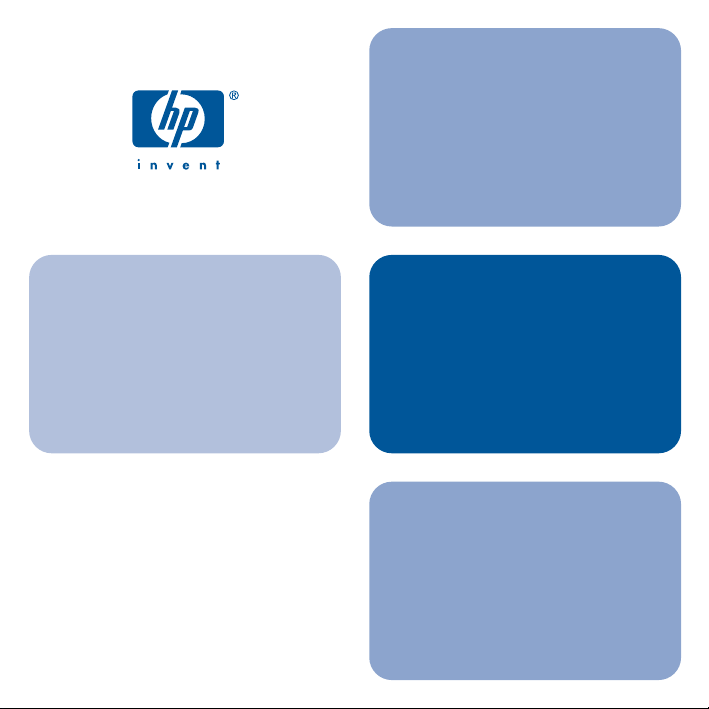
Prvodce
instalací
síového
tisku
hp jetdirect
380x (usb)
bezdrátové tiskové
servery 802.11b
Page 2
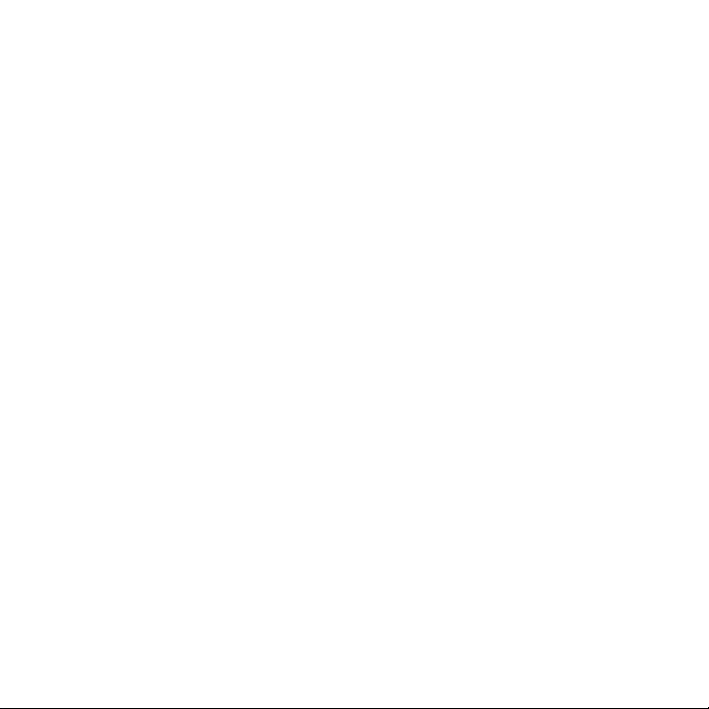
Page 3
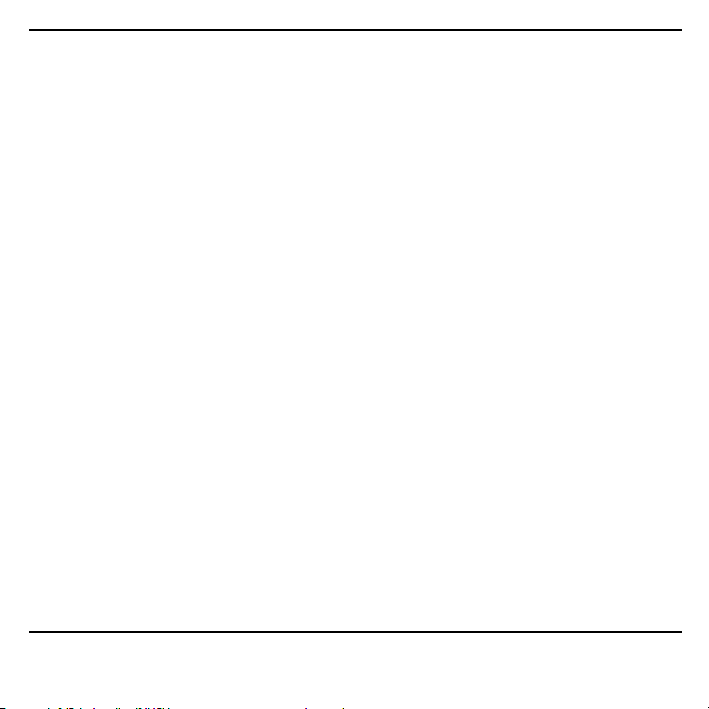
Prvodce instalací
HP Jetdirect 380x
bezdrátový tiskový server 802.11b (USB)
Page 4
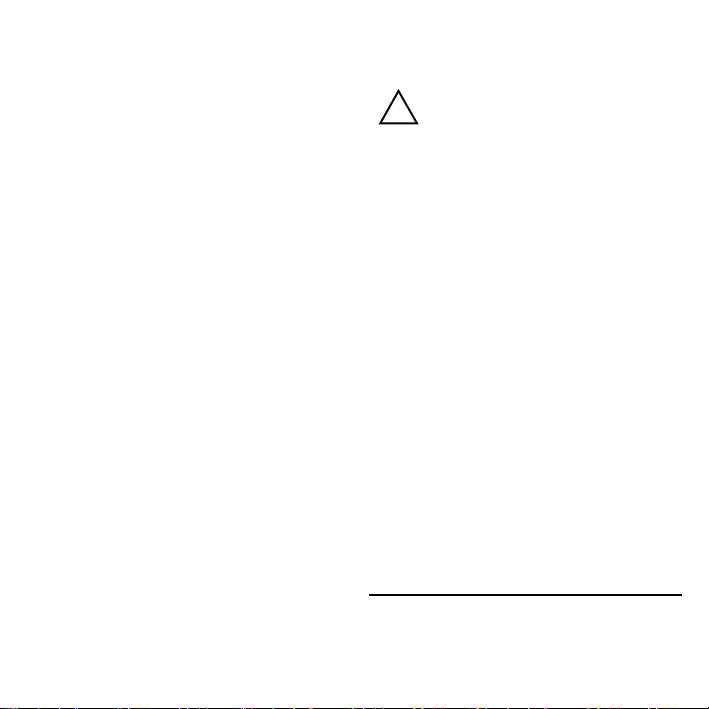
© Copyright Hewlett-Packard 2002.
Všechna práva vyhrazena.
Reprodukování, úpravy nebo překlad bez
předchozího písemného svolení jsou zakázány
vyjma případů povolených zákonem
o autorských právech.
Číslo publikace: J6061-90031
První vydání, říjen 2002
Platí pro produkty: J6061A
Ochranné známky. Microsoft
®
Windows
né známky nebo v USA registrované ochranné
známky společnosti Microsoft Corporation.
NetWare
známky společnosti Novell Corporation. IBM
aAIX
společnosti International Business Machines
Corp. Ethernet je registrovaná ochranná
známka společnosti Xerox Corporation.
PostScript
Systems, Incorporated. UNIX
známka společnosti Open Group.
Záruka. Informace obsažené v tomto dokumentu podléhají změnám bez předchozího oznámení.
SPOLEČNOST HEWLETT-PACKARD
V SOUVISLOSTI S TÍMTO MATERIÁLEM
NEPOSKYTUJE ZÁRUKY JAKÉHOKOLI
DRUHU, VČETNĚ, NE VŠAK VÝHRADNĚ,
IMPLIKOVANÝCH ZÁRUK PRODEJNOSTI
NEBO ZPŮSOBILOSTI PRO DANÝ ÚČEL.
Společnost Hewlett-Packard neručí za žádné
chyby zde obsažené, ani za náhodné nebo
následné škody vyplývající z poskytování,
vlastností nebo využívání tohoto materiálu.
Specifické záruční podmínky platné pro tento
produkt a podmínky záručního servisu jsou
uvedeny v dodatcích této příručky.
a Microsoft Windows NT® jsou ochran-
®
a Novell® jsou registrované ochranné
®
jsou registrované ochranné známky
®
je ochranná známka společnosti Adobe
®
, MS-DOS®,
®
je ochranná
®
Bezpečnostní opatření. Před instalací
a použitím tohoto produktu se seznamte se všemi
bezpečnostními symboly a pokyny.
Symbol návodu k použití. Jestliže je
produkt označen tímto symbolem,
!
vyhledejte si informace v příručkách
produktu, aby nedošlo k poškození
produktu.
které může způsobit zranění.
UPOZORNĚNÍ
způsobit poškození zařízení nebo dat.
Nepokračujte v činnosti nad rámec VAROVÁNÍ
a UPOZORNĚNÍ, pokud jste se neseznámili
s možným nebezpečím a nepřijali příslušná
opatření.
Vystavení rádiovým frekvencím
VAROVÁNÍ: Vyzařovaný výkon tohoto zařízení
je hluboko pod expozičními limity směrnice FCC
pro rádiové frekvence. Přesto se doporučuje
používat zařízení tak, aby během normálního
provozu nebyli lidé v těsné blízkosti.
Produkt a připojená externí anténa by měly být
umístěny tak, aby během normálního provozu
nedocházelo k těsnému kontakt s lidmi. Aby se
předešlo možnosti překročení limitů pro vystavení záření o rádiových frekvencích podle směrnice
FCC, neměli by se lidé přibližovat k anténě
během normálního provozu blíže než na 20 cm.
VAROVÁNÍ
:
Označuje nebezpečí,
:
Označuje nebezpečí, které může
Hewlett-Packard Company
8000 Foothills Boulevard
Roseville, California
95747-6588
Page 5
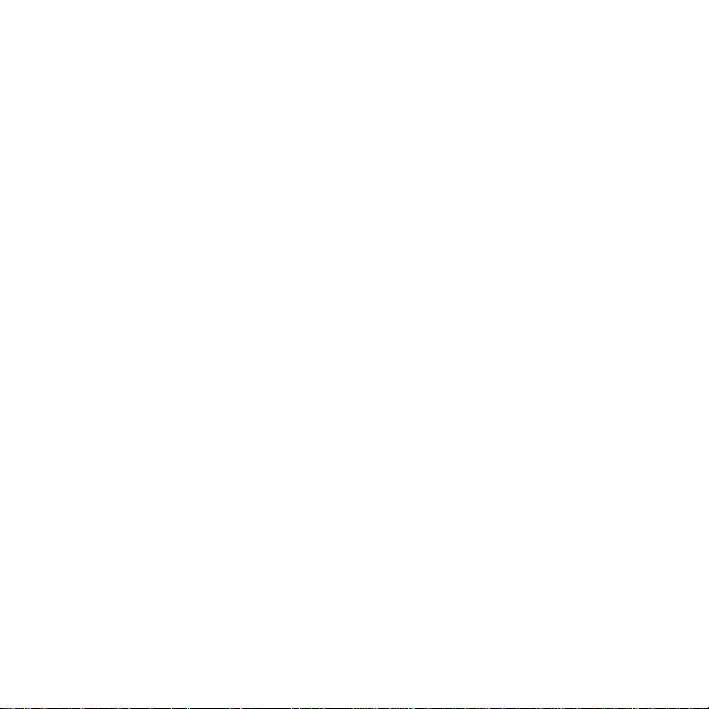
Obsah
1. Úvod
Obsah balení. . . . . . . . . . . . . . . . . . . . . . . . . . . . . . . . . . . . . . . . . . . . . . . . . . . . . . 1-1
Další informace... . . . . . . . . . . . . . . . . . . . . . . . . . . . . . . . . . . . . . . . . . . . . . . . . . 1-2
Připravte si... . . . . . . . . . . . . . . . . . . . . . . . . . . . . . . . . . . . . . . . . . . . . . . . . . . . . . 1-3
Pojmy a principy bezdrátových místních sítí . . . . . . . . . . . . . . . . . . . . . . . . . . . . 1-4
Připojovací bod . . . . . . . . . . . . . . . . . . . . . . . . . . . . . . . . . . . . . . . . . . . . . . . . . 1-4
Režim Ad hoc (peer-to-peer) . . . . . . . . . . . . . . . . . . . . . . . . . . . . . . . . . . . . . . . 1-5
Ověřování . . . . . . . . . . . . . . . . . . . . . . . . . . . . . . . . . . . . . . . . . . . . . . . . . . . . . 1-6
Kanály . . . . . . . . . . . . . . . . . . . . . . . . . . . . . . . . . . . . . . . . . . . . . . . . . . . . . . . . 1-7
Režim Infrastruktura . . . . . . . . . . . . . . . . . . . . . . . . . . . . . . . . . . . . . . . . . . . . 1-8
Identifikátory sady služeb (SSID) . . . . . . . . . . . . . . . . . . . . . . . . . . . . . . . . . . 1-8
Dosah signálu . . . . . . . . . . . . . . . . . . . . . . . . . . . . . . . . . . . . . . . . . . . . . . . . . . 1-9
Pojmy a principy síťového tisku . . . . . . . . . . . . . . . . . . . . . . . . . . . . . . . . . . . . . 1-11
Tisk klient-server . . . . . . . . . . . . . . . . . . . . . . . . . . . . . . . . . . . . . . . . . . . . . . 1-11
Tisk peer-to-peer (přímý režim) . . . . . . . . . . . . . . . . . . . . . . . . . . . . . . . . . . . 1-12
Síťové protokoly . . . . . . . . . . . . . . . . . . . . . . . . . . . . . . . . . . . . . . . . . . . . . . . 1-12
Síťová adresa. . . . . . . . . . . . . . . . . . . . . . . . . . . . . . . . . . . . . . . . . . . . . . . . . . 1-13
Hardwarová adresa. . . . . . . . . . . . . . . . . . . . . . . . . . . . . . . . . . . . . . . . . . . . . 1-13
Pokud potřebujete pomoc... . . . . . . . . . . . . . . . . . . . . . . . . . . . . . . . . . . . . . . . . . 1-14
2. Instalace hardwaru tiskového serveru
Postup instalace hardwaru . . . . . . . . . . . . . . . . . . . . . . . . . . . . . . . . . . . . . . . . . . 2-1
Page 6
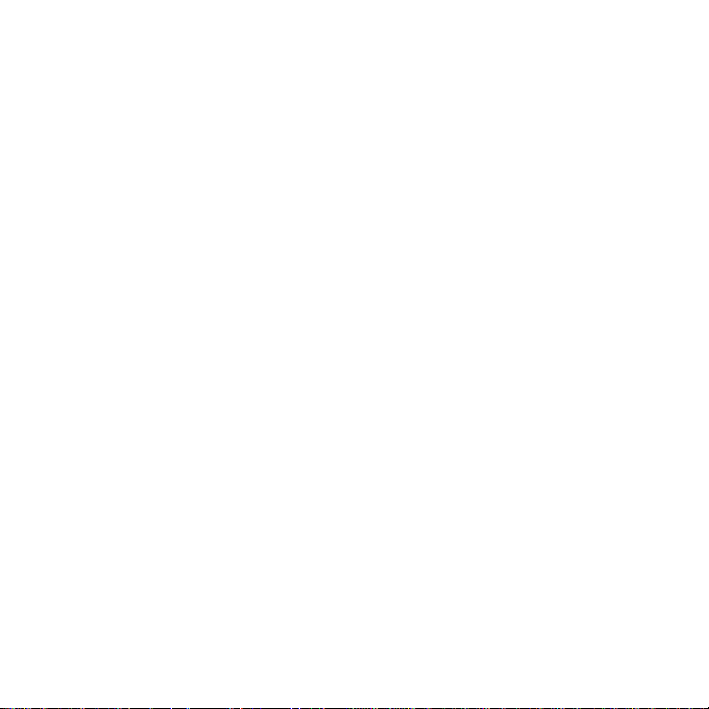
3. Navázání spojení s bezdrátovou sítí
Než začnete... . . . . . . . . . . . . . . . . . . . . . . . . . . . . . . . . . . . . . . . . . . . . . . . . . . . . .3-1
Použití bezdrátového počítače se systémem Microsoft Windows. . . . . . . . . . . . . 3-3
Použití bezdrátového počítače Apple Macintosh. . . . . . . . . . . . . . . . . . . . . . . . . . 3-7
Doplňkové metody konfigurace bezdrátového připojení. . . . . . . . . . . . . . . . . . . . 3-8
4. Instalace tiskárny na síťový server nebo systém
Než začnete... . . . . . . . . . . . . . . . . . . . . . . . . . . . . . . . . . . . . . . . . . . . . . . . . . . . . .4-1
Sítě Microsoft nebo Novell Netware . . . . . . . . . . . . . . . . . . . . . . . . . . . . . . . . . . .4-3
Sítě klient-server. . . . . . . . . . . . . . . . . . . . . . . . . . . . . . . . . . . . . . . . . . . . . . . .4-6
Sítě UNIX . . . . . . . . . . . . . . . . . . . . . . . . . . . . . . . . . . . . . . . . . . . . . . . . . . . . . . . .4-7
Sítě Apple Mac OS . . . . . . . . . . . . . . . . . . . . . . . . . . . . . . . . . . . . . . . . . . . . . . . . . 4-7
Postup při zobrazení dokumentů na disku CD-ROM. . . . . . . . . . . . . . . . . . . . . .4-8
5. Řešení potíží
Význam stavového indikátoru . . . . . . . . . . . . . . . . . . . . . . . . . . . . . . . . . . . . . . . .5-2
Stavový indikátor / indikátor bezdrátového přenosu . . . . . . . . . . . . . . . . . . .5-2
Indikátor rozhraní USB . . . . . . . . . . . . . . . . . . . . . . . . . . . . . . . . . . . . . . . . . .5-4
Konfigurační (testovací) stránka . . . . . . . . . . . . . . . . . . . . . . . . . . . . . . . . . . . . . .5-5
Pokud se konfigurační stránka nevytiskne nebo je nečitelná. . . . . . . . . . . . . 5-5
Na konfigurační stránce je uveden jiný komunikační kanál . . . . . . . . . . . . .5-8
Nelze komunikovat s bezdrátovým tiskovým serverem . . . . . . . . . . . . . . . . . . . .5-8
Během počáteční konfigurace . . . . . . . . . . . . . . . . . . . . . . . . . . . . . . . . . . . . . .5-8
Po počáteční konfiguraci . . . . . . . . . . . . . . . . . . . . . . . . . . . . . . . . . . . . . . . . . .5-9
Slabý nebo přerušovaný signál . . . . . . . . . . . . . . . . . . . . . . . . . . . . . . . . . . . .5-10
Selhání aktualizace firmwaru . . . . . . . . . . . . . . . . . . . . . . . . . . . . . . . . . . . . . . .5-11
Obnovení výchozích hodnot od výrobce ("studený restart") . . . . . . . . . . . . . . . .5-14
Page 7
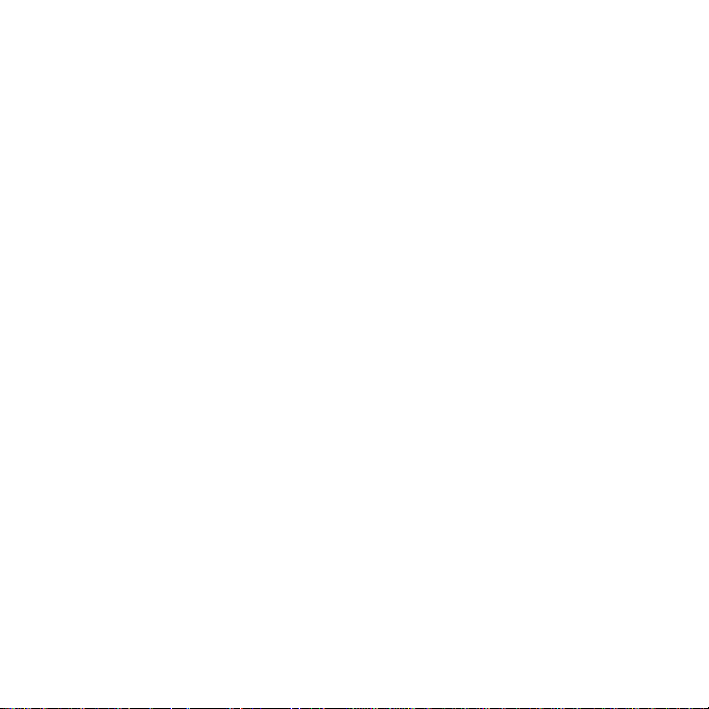
A. Podpora a služby
Telefonická podpora společnosti HP . . . . . . . . . . . . . . . . . . . . . . . . . . . . . . . . . . .A-1
Záruční servis . . . . . . . . . . . . . . . . . . . . . . . . . . . . . . . . . . . . . . . . . . . . . . . . . .A-2
Společnost HP v síti Internet . . . . . . . . . . . . . . . . . . . . . . . . . . . . . . . . . . . . . . . .A-3
Fóra uživatelů HP (pouze USA) . . . . . . . . . . . . . . . . . . . . . . . . . . . . . . . . . . . .A-3
Aktualizované verze softwaru, ovladačů a firmwaru . . . . . . . . . . . . . . . . . . .A-3
B. Technické údaje
Rádio: Frekvence kanálů . . . . . . . . . . . . . . . . . . . . . . . . . . . . . . . . . . . . . . . . . . . .B-1
Software CD-ROM HP Jetdirect . . . . . . . . . . . . . . . . . . . . . . . . . . . . . . . . . . . . . .B-2
Přehled nástrojů HP Jetdirect. . . . . . . . . . . . . . . . . . . . . . . . . . . . . . . . . . . . . . . .B-3
C. Technické údaje a prohlášení o předpisech
Síťové parametry . . . . . . . . . . . . . . . . . . . . . . . . . . . . . . . . . . . . . . . . . . . . . . . . . .C-1
Bezdrátová síť . . . . . . . . . . . . . . . . . . . . . . . . . . . . . . . . . . . . . . . . . . . . . . . . . .C-1
Podporované síťové protokoly . . . . . . . . . . . . . . . . . . . . . . . . . . . . . . . . . . . . .C-2
Fyzické parametry . . . . . . . . . . . . . . . . . . . . . . . . . . . . . . . . . . . . . . . . . . . . . . . . .C-3
Rozhraní . . . . . . . . . . . . . . . . . . . . . . . . . . . . . . . . . . . . . . . . . . . . . . . . . . . . . .C-3
Rozměry. . . . . . . . . . . . . . . . . . . . . . . . . . . . . . . . . . . . . . . . . . . . . . . . . . . . . . .C-3
Hmotnost. . . . . . . . . . . . . . . . . . . . . . . . . . . . . . . . . . . . . . . . . . . . . . . . . . . . . .C-3
Prostředí . . . . . . . . . . . . . . . . . . . . . . . . . . . . . . . . . . . . . . . . . . . . . . . . . . . . . .C-3
Elektrické parametry. . . . . . . . . . . . . . . . . . . . . . . . . . . . . . . . . . . . . . . . . . . . . . .C-4
Spotřeba energie . . . . . . . . . . . . . . . . . . . . . . . . . . . . . . . . . . . . . . . . . . . . . . . .C-4
Napájecí adaptéry . . . . . . . . . . . . . . . . . . . . . . . . . . . . . . . . . . . . . . . . . . . . . . .C-5
USB: Podpora napájení připojených zařízení . . . . . . . . . . . . . . . . . . . . . . . . .C-5
Elektromagnetické údaje. . . . . . . . . . . . . . . . . . . . . . . . . . . . . . . . . . . . . . . . . . . .C-6
Elektromagnetické vyzařování. . . . . . . . . . . . . . . . . . . . . . . . . . . . . . . . . . . . .C-6
Bezdrátové telekomunikace . . . . . . . . . . . . . . . . . . . . . . . . . . . . . . . . . . . . . . .C-6
Page 8
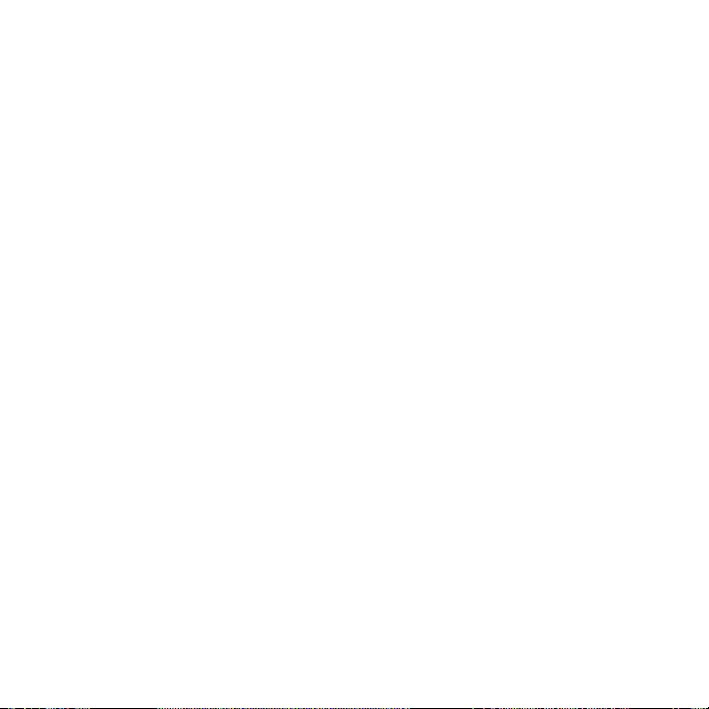
Prohlášení o bezpečnosti . . . . . . . . . . . . . . . . . . . . . . . . . . . . . . . . . . . . . . . . . . . C-7
Prohlášení o předpisech . . . . . . . . . . . . . . . . . . . . . . . . . . . . . . . . . . . . . . . . . . . . C-8
USA: Směrnice FCC (Federal Communications Commission) . . . . . . . . . . . C-8
Kanada. . . . . . . . . . . . . . . . . . . . . . . . . . . . . . . . . . . . . . . . . . . . . . . . . . . . . . . C-9
Austrálie. . . . . . . . . . . . . . . . . . . . . . . . . . . . . . . . . . . . . . . . . . . . . . . . . . . . . . C-9
Korea: EMI . . . . . . . . . . . . . . . . . . . . . . . . . . . . . . . . . . . . . . . . . . . . . . . . . . . C-9
Japonsko –VCCI Třída B . . . . . . . . . . . . . . . . . . . . . . . . . . . . . . . . . . . . . . . . C-9
Čína: Čínské prohlášení o bezpečnosti. . . . . . . . . . . . . . . . . . . . . . . . . . . . . C-11
Evropská Unie . . . . . . . . . . . . . . . . . . . . . . . . . . . . . . . . . . . . . . . . . . . . . . . . C-12
Belgie . . . . . . . . . . . . . . . . . . . . . . . . . . . . . . . . . . . . . . . . . . . . . . . . . . . . . . . C-12
Francie . . . . . . . . . . . . . . . . . . . . . . . . . . . . . . . . . . . . . . . . . . . . . . . . . . . . . . C-14
Nizozemsko . . . . . . . . . . . . . . . . . . . . . . . . . . . . . . . . . . . . . . . . . . . . . . . . . . C-14
Itálie . . . . . . . . . . . . . . . . . . . . . . . . . . . . . . . . . . . . . . . . . . . . . . . . . . . . . . . . C-14
D. Prohlášení o omezené globální záruce
PROHLÁŠENÍ O OMEZENÉ GLOBÁLNÍ ZÁRUCE HEWLETT-PACKARD . D-1
Místní prohlášení o záruce. . . . . . . . . . . . . . . . . . . . . . . . . . . . . . . . . . . . . . . . . . D-3
Záruční servis . . . . . . . . . . . . . . . . . . . . . . . . . . . . . . . . . . . . . . . . . . . . . . . . . . . . D-4
Page 9
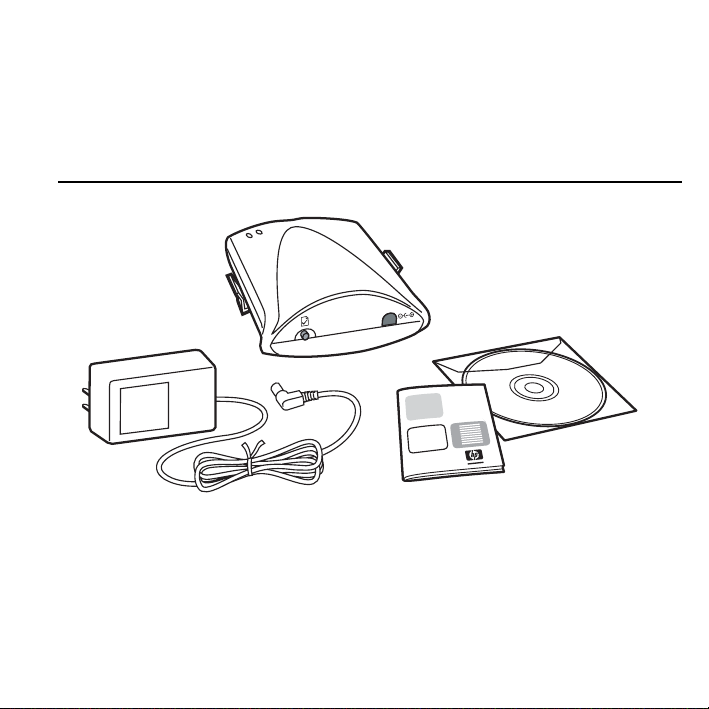
Úvod
Děkujeme vám za zakoupení bezdrátového tiskového serveru HP Jetdirect!
Po instalaci bezdrátového tiskového serveru HP Jetdirect se z vaší tiskárny stane
v síti Ethernet bezdrátová síťová tiskárna.
Obsah balení
1
c.
d.
a. pokyny pro instalaci
b. disk HP Jetdirect CD-ROM obsahující instalační software a doplňkovou
dokumentaci
c. bezdrátový externí tiskový server HP Jetdirect 380x 802.11b (USB)
d. napájecí adaptér
e. volitelná montážní úchytka
e.
b.
a.
Úvod 1-1
Page 10
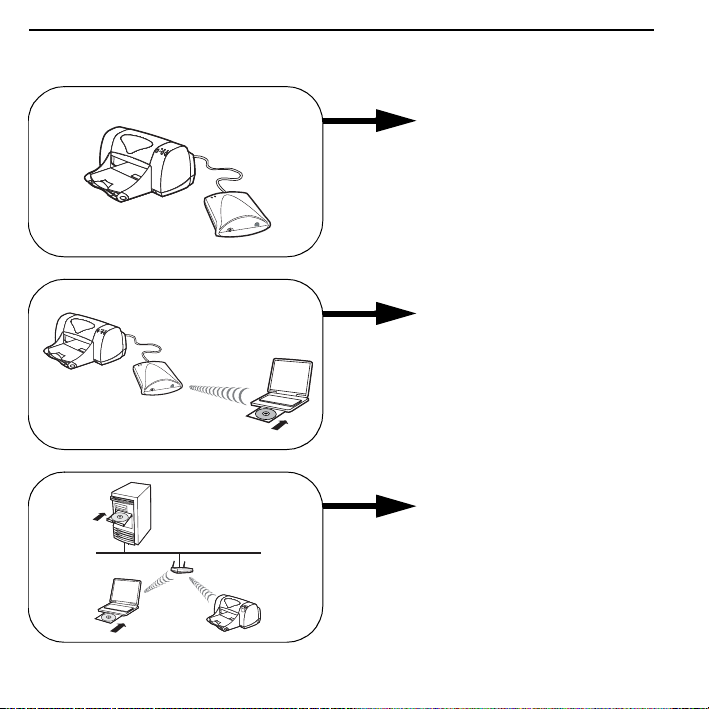
Další informace...
kapitola 2
Pipojení tiskového
serveru k tiskárn
kapitola 3
konfigurace tiskového
serveru pro bezdrátovou
komunikaci v síti
kapitola 4
instalace tiskárny na síové
servery nebo systémy
1-2 Úvod
Page 11
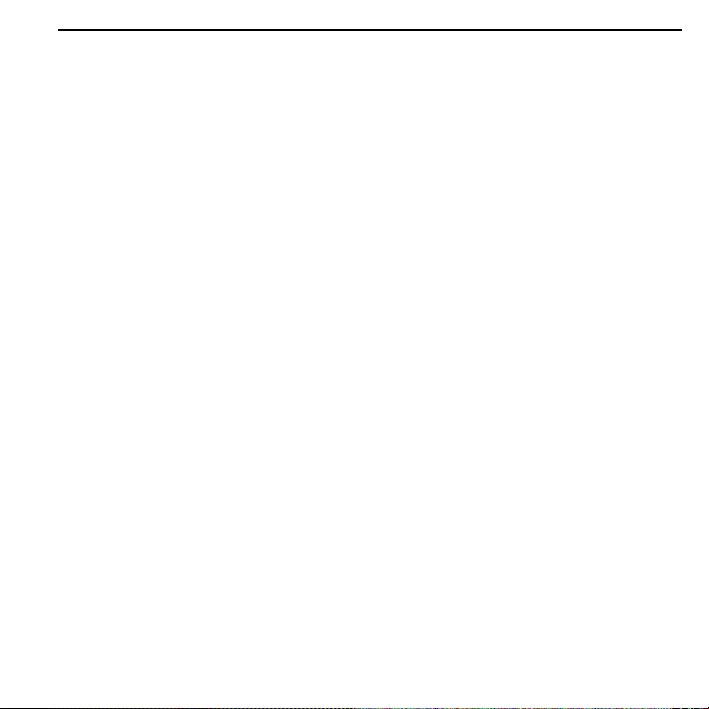
Připravte si...
Podporovaný počítač se systémem Microsoft Windows nebo Apple Macintosh
s instalovaným bezdrátovým rozhraním pro místní síť 802.11b.
Systém Microsoft Windows 98, Me, NT 4.0, 2000
Systém Apple Mac OS 9.x a novější
Tento počítač s bezdrátovým připojením je nutný pro vytvoření bezdrátového
spojení mezi tiskárnou a sítí.
Připojovací bod (pouze pro bezdrátový režim Infrastruktura).
V režimu Infrastruktura je připojovacím bodem zařízení, které připojuje
bezdrátová zařízení, například bezdrátový tiskový server, k pevné síti. Další
informace viz část "Pojmy a principy bezdrátových místních sítí" na straně 1-4.
(Systémy Windows) Ovladač tiskárny pro systém Windows.
Použijete-li k instalaci síťové tiskárny disk HP Jetdirect CD-ROM, budete
potřebovat ovladač pro tiskárnu. Ovladač tiskárny můžete získat z jednoho
z následujících zdrojů:
Disk CD-ROM dodaný s tiskárnou
Webová stránka podpory společnosti HP:
Funkce automatického stažení ovladače Průvodce instalací síťové tiskárny
HP na disku HP Jetdirect CD-ROM. (Máte-li přístup k síti Internet, může být
ovladač tiskárny automaticky stažen a nainstalován pomocí softwaru pro
instalaci tiskárny obsaženého na disku HP Jetdirect CD-ROM. Další informace
viz kapitola 4.)
Průvodce instalací síťové tiskárny HP vyžaduje k dokončení instalace soubor
ovladače tiskárny správného typu (
označovány jako ovladače typu "Přidat tiskárnu" nebo "Firemní uživatel".
http://www.hp.com/go/support
*.inf
). Příslušné ovladače jsou běžně
,
Úvod 1-3
Page 12
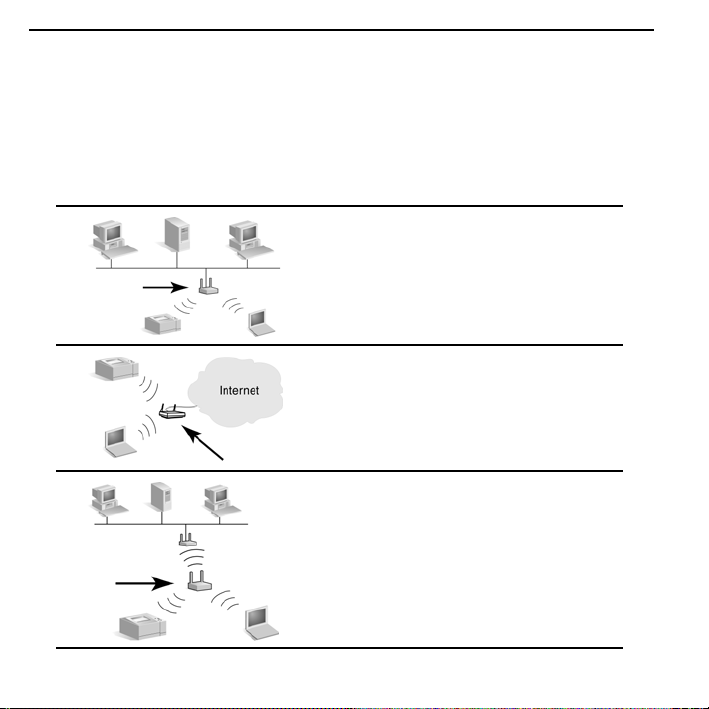
Pojmy a principy bezdrátových místních sítí
Připojovací bod
Připojovací bod j e zařízení, které typicky slouží jako most nebo brána mezi bezdrátovými
zařízeními a zařízeními připojenými k pevné síti. Připojovací bod musí být schopen
přijímat a předávat d ata mezi bezdrátovými zařízeními a pevnou sítí. Dosah be zdrátové
sítě lze zvětšit pomocí více připojovacích bodů, které mohou sloužit jako opakovače.
Pipojovací bod v podnikové
pracovní skupin
Brána v obytném prostoru
jako pipojovací bod
Pipojovací bod jako
bezdrátový opakovač
1-4 Úvod
Page 13
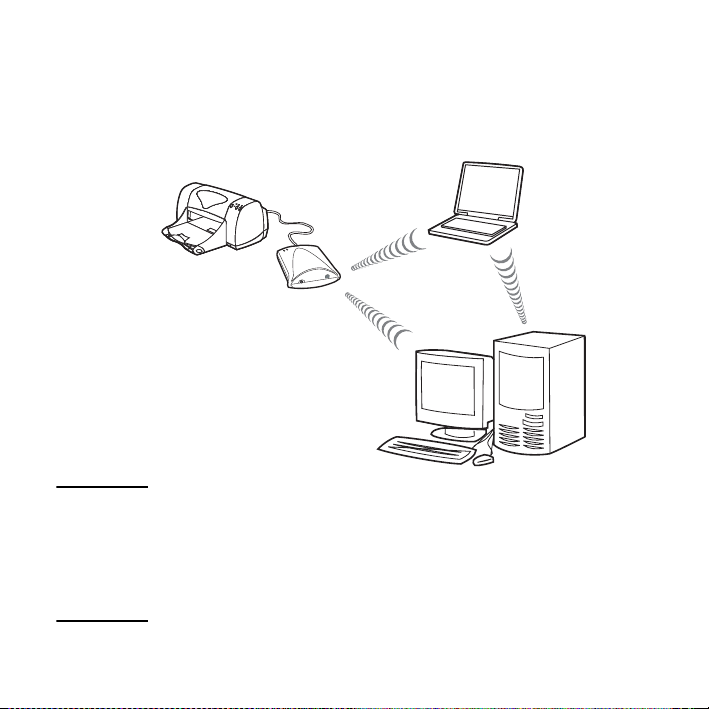
Režim Ad hoc (peer-to-peer)
Režim Ad hoc (nebo též peer-to-peer) je topologie bezdrátové sítě, ve které spolu
bezdrátová zařízení navzájem komunikují přímo. Připojovací bod není třeba instalovat. V sítích Apple je pro režim Ad hoc používán termín "computer-to-computer".
V tomto režimu tiskový server HP Jetdirect přijímá tiskové úlohy přímo
z bezdrátového počítače.
Režim Ad hoc:
topologie bezdrátové
sít typu peer-to-peer
Poznámka Termín peer-to-peer může mít různé významy v závislosti na způsobu
použití. Termín režim Ad hoc peer-to-peer se vztahuje k topologii
bezdrátových sítí, zatímco tisk HP Jetdirect peer-to-peer označuje
vytvoření přímé tiskové cesty od počítače v síti k tiskárně. Tisk
HP Jetdirect peer-to-peer lze použít jak v bezdrátové síťové topologii
Ad hoc, tak v topologii Infrastruktura.
Úvod 1-5
Page 14
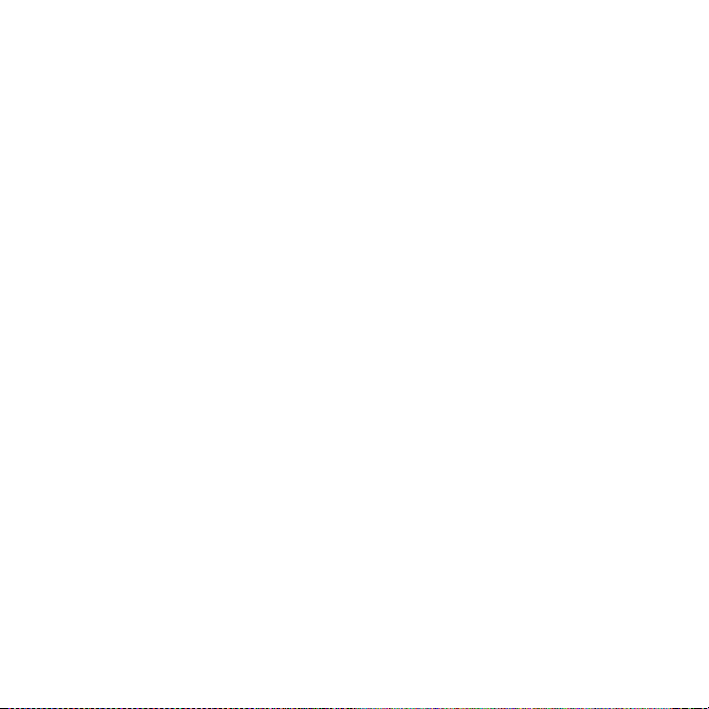
Ověřování
Ověřování se používá ke kontrole identifikace každého zařízení nebo počítače, které
se pokouší používat síť. Metoda ověřování je definována při návrhu sítě a závisí na
požadavcích na její zabezpečení. Metody ověřování jsou též úzce spojeny s možnostmi
šifrování, které se v síti používají.
Bezdrátové tiskové servery HP Jetdirect podporují následující způsoby ověřování:
Otevřený systém. Nepoužívá se žádné ověřování, přístup k tiskovému serveru je
z
povolen jakémukoliv zařízení. Šifrování se může a nemusí používat, podle potřeby
zabezpečení dat.
Sdílený klíč. Ověřování je založeno na tajném společném klíči WEP, který musí
z
být konfigurován na každém zařízení. Zařízení, které nemá správný klíč WEP,
nemůže síť používat.
EAP/802.1x. Protokol IEEE 802.1x EAP (Extensible Authentication Protocol)
z
se používá v sítích využívajících k ověřování klientů v síti ověřovací servery,
například server RADIUS (Remote Authentication Dial In User Service, RFC
2138). Bezdrátové tiskové servery HP Jetdirect podporují oblíbené metody
ověřování založené na protokolu EAP, včetně protokolů
LEAP (Lightweight Extensible Authentication Protocol)
PEAP (Protected Extensible Authentication Protocol)
EAP-MD5 (EAP s využitím algoritmu Message Digest Algorithm 5, RFC 1321)
EAP-TLS (EAP s využitím zabezpečení Transport Layer Security, RFC 2716)
EAP-TTLS (EAP s využitím zabezpečení Tunneled Transport Layer Security)
Další informace o těchto ověřovacích protokolech najdete v Příručce správce
tiskového serveru HP Jetdirect dodávané na disku HP Jetdirect CD-ROM.
1-6 Úvod
Page 15
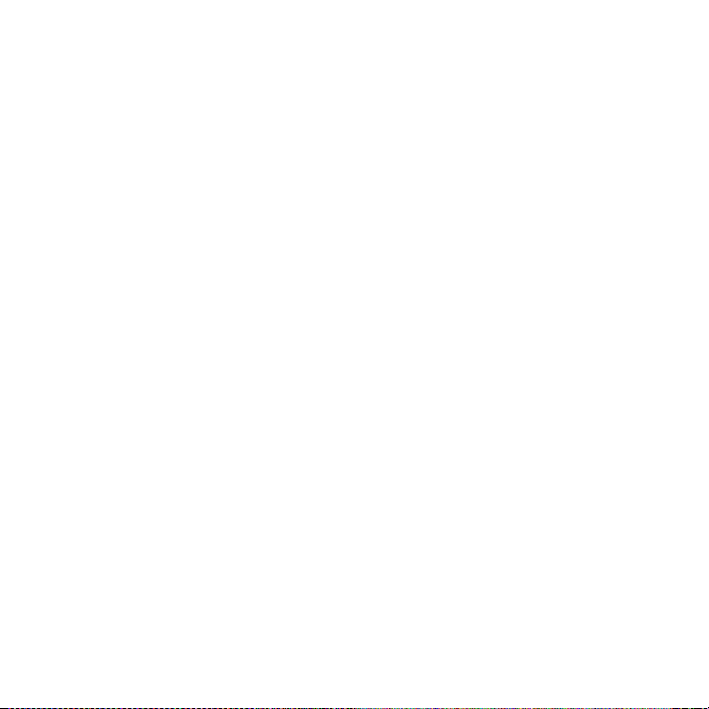
Kanály
Frekvence rádiových vln pro bezdrátovou komunikaci specifikuje standard IEEE
802.11. Povolený frekvenční rozsah je rozdělen do kanálů o šířce 22 MHz. Počet
dostupných kanálů může být v závislosti na vašem umístění omezen (viz Dodatek C).
Z výroby je tiskový server HP Jetdirect nastaven na režim Ad hoc na kanálu 10.
Ve většině případů není změna komunikačního kanálu nutná.
Pokud tiskový server po svém zapnutí zjistí přítomnost bezdrátové sítě, jejíž název
z
sítě (SSID) je rovněž
této sítě.
Je-li tiskový server nastaven na režim Infrastruktura, automaticky upraví
z
nastavení svého kanálu podle připojovacího bodu.
hpsetup
, automaticky upraví nastavení svého kanálu podle
Úvod 1-7
Page 16
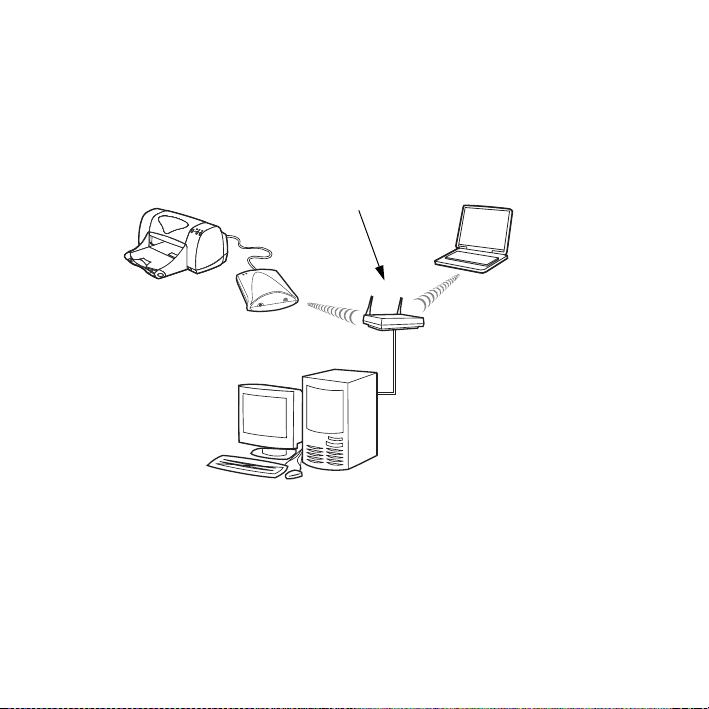
Režim Infrastruktura
Režim Infrastruktura je bezdrátová topologie, ve které veškerá bezdrátová
komunikace prochází připojovacím bodem. Pro režim Infrastruktura je také používán
termín Basic Service Set (BSS) a někdy též "podnikový režim". V sítích Apple je pro
režim Infrastruktura používán termín režim AirPort Network. V tomto režimu tiskový
server HP Jetdirect přijímá tiskové úlohy od počítačů připojených k pevné
i bezdrátové síti pouze prostřednictvím připojovacího bodu.
pipojovací bod
Režim Infrastruktura:
bezdrátová topologie,
která k pipojení
k pevné síti používá
pipojovací bod.
Identifikátory sady služeb (SSID)
SSID (Service Set Identifier) je logický název přiřazený bezdrátové místní síti.
Obvykle se používá pro řízení přístupu k místní síti. Je-li například název SSID
bezdrátové sítě "mojefirma", musí mít každé zařízení připojené k této síti nastaven
tento název SSID.
V režimu Infrastruktura vyžaduje připojovací bod nastavení příslušného názvu SSID
na všech bezdrátových zařízeních, jinak nebude přístup k síti povolen.
1-8 Úvod
Page 17
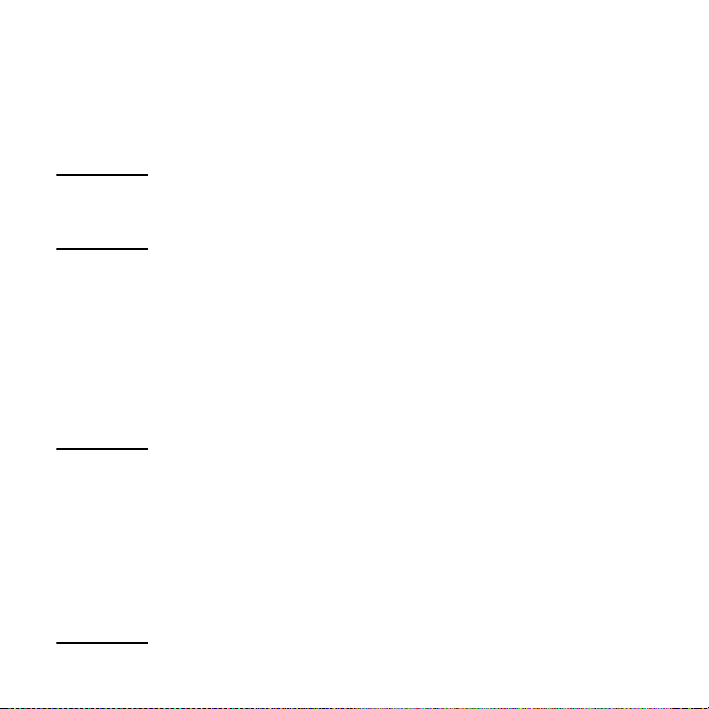
Dosah signálu
Vzdálenost, na jakou mohou bezdrátová zařízení komunikovat, závisí na okolním
prostředí a na orientaci tiskového serveru HP Jetdirect.
Obecně platí, že rádiový signál sice může procházet pevnými překážkami, ale vždy
je lepší přímá viditelnost mezi jednotlivými zařízeními. Dosah je obvykle 30 m
při nejvyšší rychlosti (11 Mb/s) a 100 m při nejnižší rychlosti (1 Mb/s).
Poznámka Dosah signálu a výkon bezdrátového přenosu se snižuje s rostoucí
vzdáleností zařízení a také v závislosti na překážkách, kterými musí
signál procházet.
Šifrování
Bezdrátové sítě používají k síťové komunikaci rádiové signály, které lze snadno
odposlouchávat. Chcete-li zabránit odposlouchávání a lépe zajistit ochranu dat,
je vhodné použít šifrování bezdrátové komunikace.
Šifrovací protokoly WEP (Wired Equivalent Privacy) byly vyvinuty tak, aby
poskytovaly základní úroveň ochrany dat. Protokoly WEP používají k šifrování
a dešifrování bezdrátové komunikace šifrovací klíče.
Poznámka Pro úrovně šifrování WEP je někdy používán termín "40bitové",
"64bitové", "104bitové" nebo "128bitové" šifrování. 40bitové a 64bitové
šifrování se zcela shodují, stejně tak jako 104bitové a 128bitové
šifrování. Při vkládání klíčů WEP uživatel zadává 40 bitů pro 64bitové
šifrování nebo 104 bitů pro 128bitové šifrování. Zbývajících 24 bitů
"inicializačního vektoru" (IV) je pro dosažení celkové délky 64, resp.
128 bitů doplněno automaticky. V této příručce budou pro rozlišení
úrovní šifrování použity výrazy "40/64bitové" a "104/128bitové"
šifrování.
Úvod 1-9
Page 18
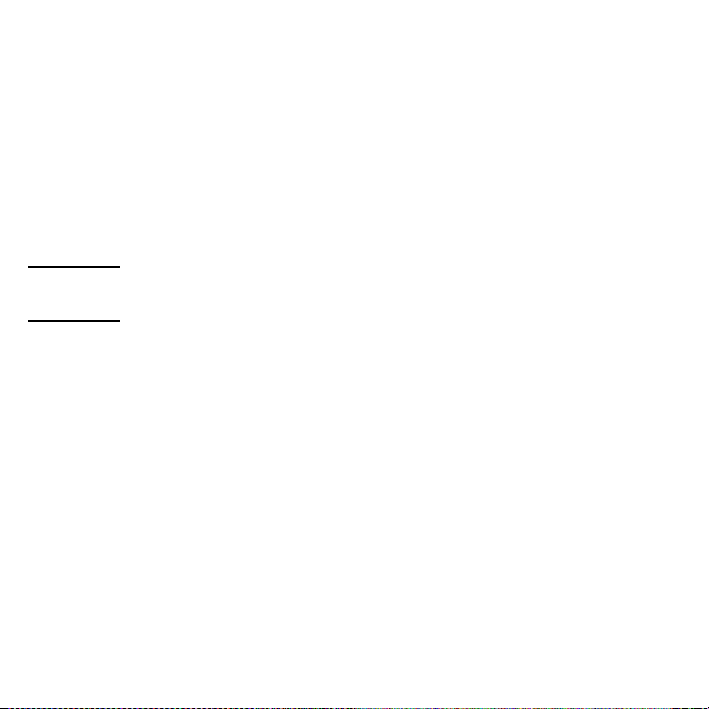
V rámci základního šifrování jsou na každém zařízení v bezdrátové síti konfigurovány
statické klíče WEP.
nemění (nejsou-li změněny ručně). Například v typické síti, která pracuje v režimu
Infrastruktura a používá statické šifrování WEP, bude změna klíče WEP na připojovacím bodu vyžadovat ruční změnu klíče rovněž na všech bezdrátových zařízeních.
Pro složitější metody šifrování se používají dynamické šifrovací protokoly.
U dynamických šifrovacích protokolů jsou šifrovací klíče automaticky v pravidelných
intervalech měněny, což znesnadňuje jejich dešifrování. Dynamické šifrovací
protokoly, například dynamický protokol WEP a protokol TKIP (Temporal Key
Integrity Protocol), se zp ravidla používají ve vysoce zabezpečených sítích využívají cích
pro řízení přístupu k síti ověřovací servery.
Klíče WEP jsou považovány za statické, neboť se při provozu sítě
Poznámka Výkon bezdrátové komunikace se použitím šifrovacích klíčů snižuje
U tiskových serverů HP Jetdirect je ve vých ozím stavu od výrobce šifrování bezdrátové
komunikace vypnuto. Tyto tiskové servery však podporují statický protokol WEP
a běžné dynamické šifrovací protokoly. Na tiskovém serveru lze nakonfigurovat
a uložit až čtyři statické klíče WEP, a to pro 40/64bitové nebo 104/128bitové šifrování.
1-10 Úvod
o čas potřebný k šifrování a dešifrování.
Page 19
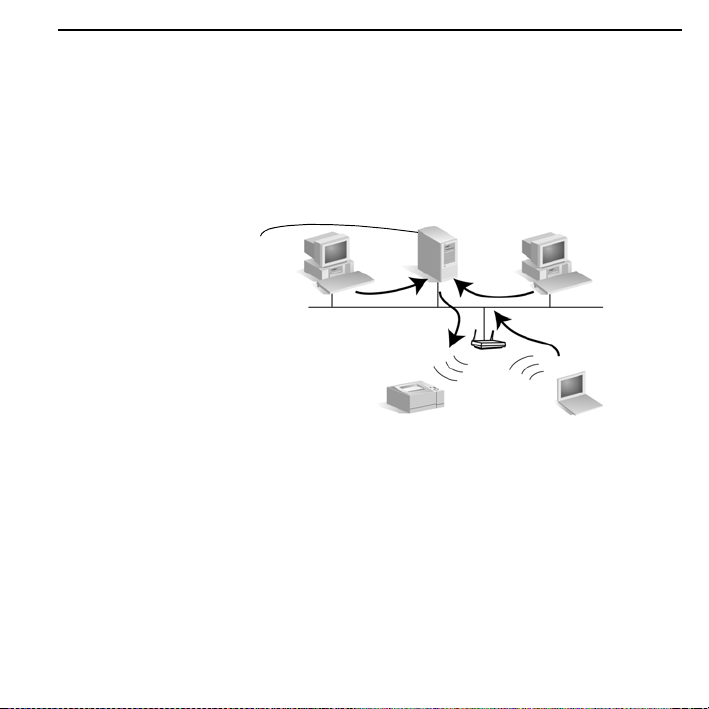
Pojmy a principy síťového tisku
Tisk klient-server
V síti typu klient-server klientské počítače odesílají tiskové úlohy na vyhrazený síťový
server, který řídí používání jednotlivých instalovaných tiskáren. Tiskový server
HP Jetdirect přijímá tiskové úlohy ze sítě pod kontrolou síťového serveru, nebo může
automaticky sledovat t iskové fronty a přebírat t iskové úlohy z fronty síťovéh o serveru.
síový server
Tisk klient-server
Úvod 1-11
Page 20
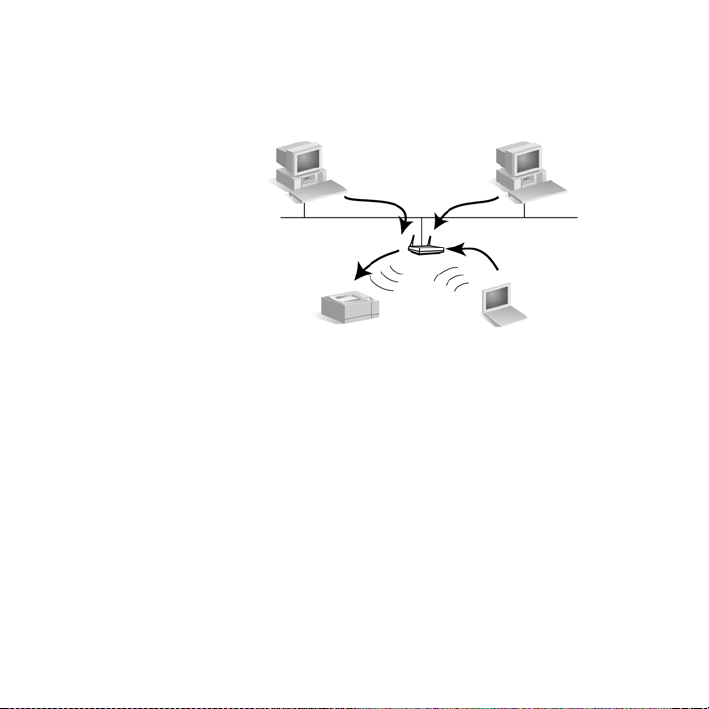
Tisk peer-to-peer (přímý režim)
V síti typu peer-to-peer se specializované síťové servery nepoužívají. Namísto toho je
na každém klientském počítači, který bude přímo odesílat úlohy tiskárně,
nainstalována síťová tiskárna propojená se serverem HP Jetdirect.
Tisk typu peer-to-peer
Síťové protokoly
Aby mohly počítače a tiskárny komunikovat prostřednictvím sítě, musí používat
společný jazyk, neboli "síťový protokol". Tiskový server HP Jetdirect umožňuje
současnou podporu několika síťových protokolů, např. TCP/IP (Transmission Control
Protocol/Internet Prot ocol) a IPX (Inter net Packet Exchange). Seznam podporovaných
protokolů najdete na straně C-2, "Podporované síťové protokoly".
1-12 Úvod
Page 21
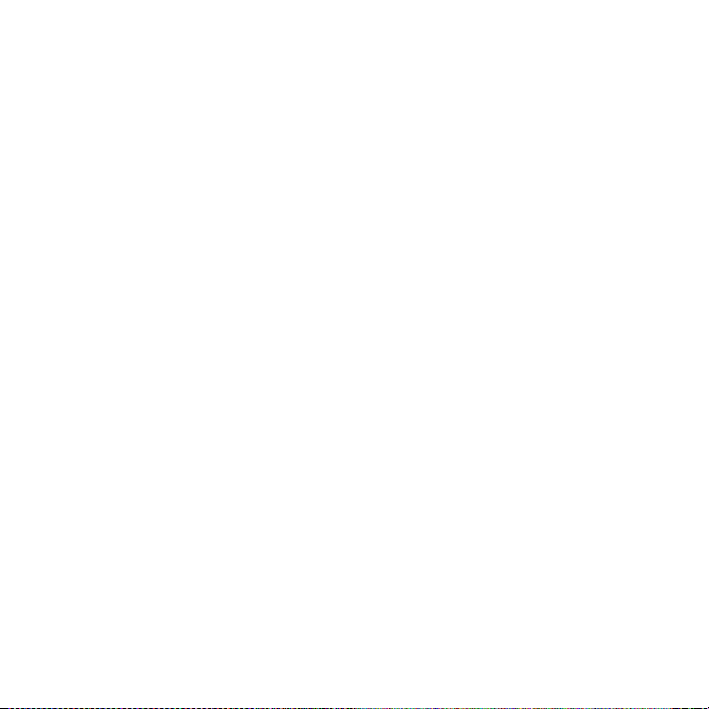
Síťová adresa
Každé zařízení v síti musí být identifikováno jednoznačnou síťovou adresou
odpovídající použitému síťovému protokolu. V síti IPX je síťová adresa přiřazena
automaticky. V síti IP je konfigurace a přiřazení adres IP a dalších nastavení
protokolu IP trochu složitější. Síťové adresy jsou během instalace konfigurovány
a ukládány v každém tiskovém serveru HP Jetdirect a jsou uvedeny na stránce
konfigurace tiskového serveru HP Jetdirect.
Hardwarová adresa
Každé síťové zařízení má určenu jedinečnou hardwarovou adresu pro místní síť, která
je přidělena výrobcem zařízení. Protože tiskové servery HP Jetdirect připojují
tiskárnu k síti, je každému z nich společností HP přiřazena hardwarová adresa.
Tato adresa se skládá z 12 šestnáctkových číslic (0 až F). Prvních 6 číslic identifikuje
výrobce a druhých 6 číslic jedinečně určují zařízení.
Hardwarová adresa je důležitá, neboť může sloužit k identifikaci tiskárny během
instalace. Pro každý tiskový server HP Jetdirect je uvedena na konfigurační stránce.
Navíc je vytištěna na štítku na tiskovém serveru.
Úvod 1-13
Page 22
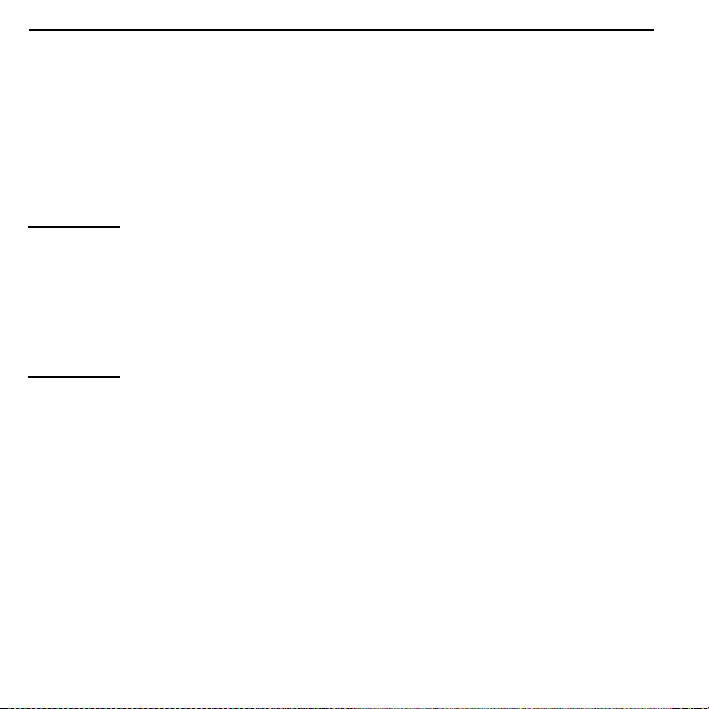
Pokud potřebujete pomoc...
Složitější témata a další informace naleznete v dokumentaci dodávané elektronicky
na disku CD-ROM HP Jetdirect.
Úvodní poznámky naleznete v souboru Readme v kořenovém adresáři CD-ROM
HP Jetdirect.
Informace o internetové nebo přímé telefonní podpoře společnosti HP najdete
v dodatku A, "Podpora a služby".
Poznámka V USA volejte podporu HP na čísle:
(208) 323-2551 (není zdarma)
Údaje o celosvětové telefonické podpoře obsahuje dodatek A, "Podpora
a služby". Nejnovější telefonní čísla a poskytované služby podpory
společnosti HP najdete na adrese:
http://www.hp.com/support/support_assistance
1-14 Úvod
Page 23
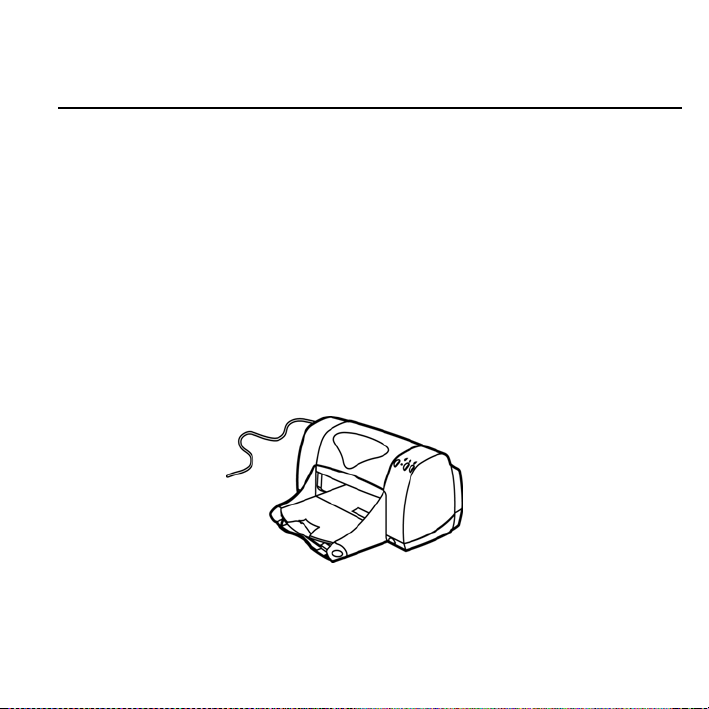
Instalace hardwaru tiskového serveru
Postup instalace hardwaru
1. Připravte tiskárnu pro připojení k síti:
Je-li již tiskárna připravena k provozu:
Vypněte tiskárnu. Odpojte ji od počítače.
Tiskárnu opět zapněte a pokračujte krokem 2.
Pokud tiskárna ještě není připravena k provozu:
Sestavte pouze hardware tiskárny (zásobníky papíru, kazety, napájecí kabel)
podle pokynů dodaných s tiskárnou.
Disk CD-ROM dodaný s tiskárnou zatím nepoužívejte a neinstalujte software.
Nepřipojujte tiskárnu k počítači.
Zapněte tiskárnu a podle pokynů dodaných s tiskárnou vytiskněte zkušební
stránku, pokud tiskárna tuto funkci poskytuje.
napájecí kabel
2
Instalace hardwaru tiskového serveru 2-1
Page 24
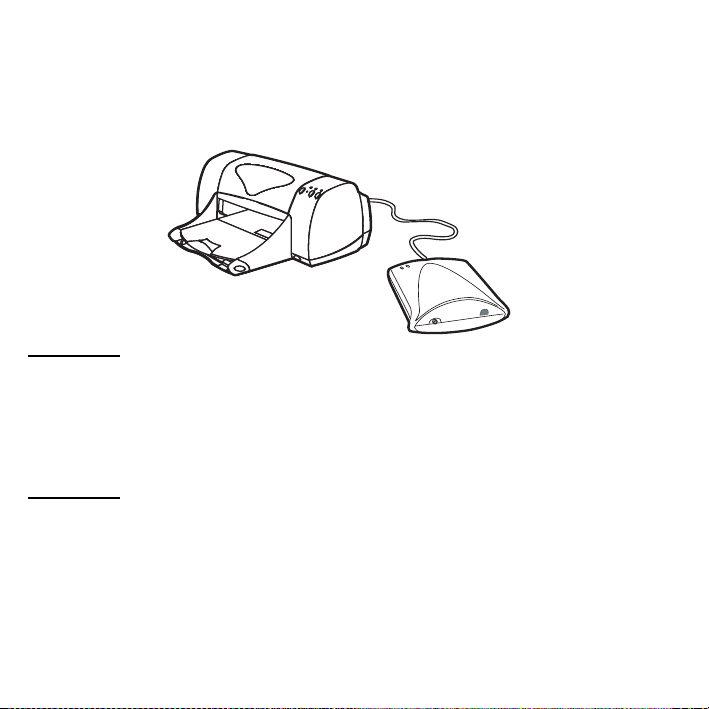
2. Připojte tiskový server k tiskárně pomocí kabelu USB (Universal Serial Bus)
dodaného s tiskovým serverem. Jeden konec kabelu zapojte do konektoru USB
na přední straně tiskového serveru a druhý do konektoru USB na tiskárně.
pipojení USB
UPOZORNNÍ
Nepodporovaná zařízení USB:
připojovací karta HP 4135A Jetdirect,
z
jakýkoli rozbočovač USB,
z
jakýkoli převodník USB na paralelní rozhraní,
z
jakékoli prodloužení kabelu USB.
z
2-2 Instalace hardwaru tiskového serveru
Page 25
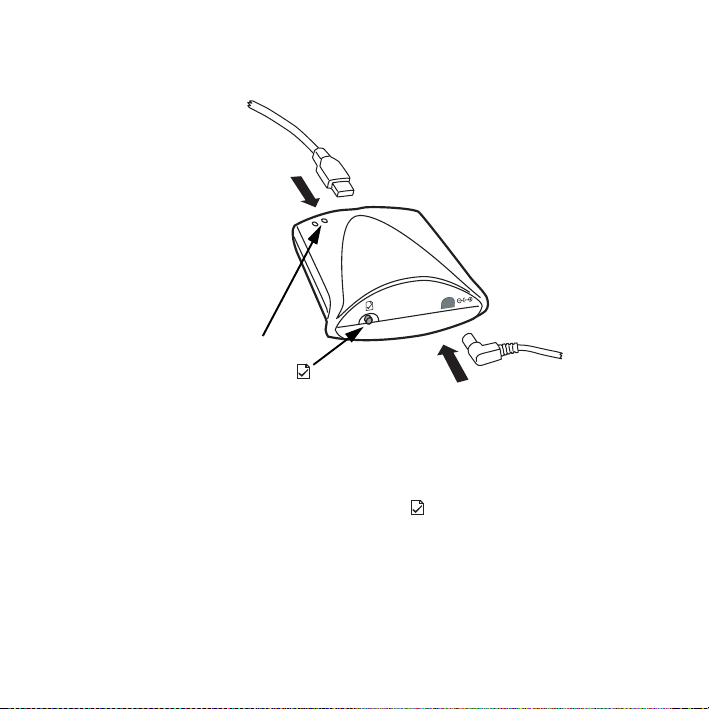
3. Zapojte stejnosměrný napájecí kabel od napájecího adaptéru (součást dodávky
tiskového serveru) do napájecího konektoru na zadní straně tiskového serveru.
Zapojte napájecí adaptér do elektrické zásuvky.
k tiskárn
indikátory
testovací tlačítko
4. Počkejte dvě minuty na inicializaci tiskového serveru a poté ověřte spojení
s tiskárnou vytištěním konfigurační (zkušební) stránky:
Krátce stiskněte a uvolněte testovací tlačítko na zadní straně tiskového serveru.
Připojená tiskárna by měla krátce poté vytisknout konfigurační stránku. Pokud se
stránka nevytiskne nebo je nečitelná, přečtěte si pokyny na straně 5-5.
Instalace hardwaru tiskového serveru 2-3
k napájecímu
adaptéru
Page 26
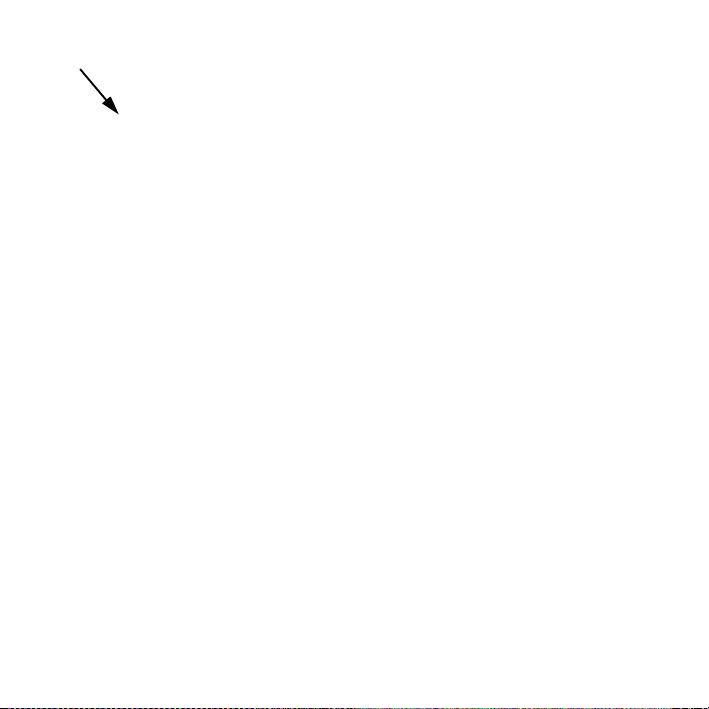
p
stav tiskového serveru
HP JetDirect Configuration Page (English – HPGL2)
--------- General Infor mation -----------Status: I/O Card Not Ready
SCANNING FOR SSID
Model Number: J6061A
Hardware Address: 0001E6123456
Firmware Version: Q.24.01
Port Config: 802.11b
Manufacturing ID: 40194019F090F
Date Manufactured: 02/2002
USB Printer 1 ------------- ---------------Device Name: LaserJet 3320
Manufacturer: Hewlett-Packard
Serial Number: US16SK0KD
Communication Mode: 1284.4
---------- 802.11b Wireless ------------Status: Scanning
Communication Mode: Ad Hoc
Network Name (SSID): hpsetup
Signal Strength: No Signal
Access Point / BSSID: 00022D4147E3
Channel: 10
Authentication Type: Open System
Encryption Type: None
Total Packets Transmitted: 90
Total Packets Received: 1756
---------- Security Setting s -------------`
Admin Password: Not Set
Secure Web: HTTPS Required
Cert Expires: 2002-07-09 13:44 UTC
SNMP Versions: 1,2
SNMP Set Cmty Name: Not Specified
Access List: Not Specified
---------------- TCP/IP -----------------Status: Ready
Host Name: NPI123456
IP Address: 192.0.0.192
Subnet Mask: 255.255.255.0
Default Gateway: 192.0.0.192
Config By: Default IP
DHCP Server: 0.0.0.0
TFTP Server: Not Specified
Config File: ..Not Specified
Domain Name: Not Specified
DNS Server: 0.0.0.0
WINS Server: 0.0.0.0
Syslog Server: Not Specified
Idle Timeout: 270 sec
Web JetAdmin URL: Not S
ecified
--------------- IPX/SPX -----------------Status: Ready
Primary Frame Type: Auto Select
Network Frame Type Rcvd
Unknown EN_II 0
Unknown EN_802.2 0
Unknown EN_SNAP 0
Unknown EN_802.3 0
------------ Novell/NetWa re -------------Status: Ready
Node Name: NPI123456
NetWare Mode: Queue Server
NDS Tree Name:
NDS Context:
Attached Server:
SAP Interval: 60 sec
Server 1
Server 2
-------------- AppleTalk --- -------------Status: Ready
Name: HP LaserJet 3300 Series
Zone:
Type 1: LaserWriter
Type 2: HP LaserJet
Network Number:
Node Number:
--------------- DLC/LLC -----------------Status: Ready
2-4 Instalace hardwaru tiskového serveru
Page 27
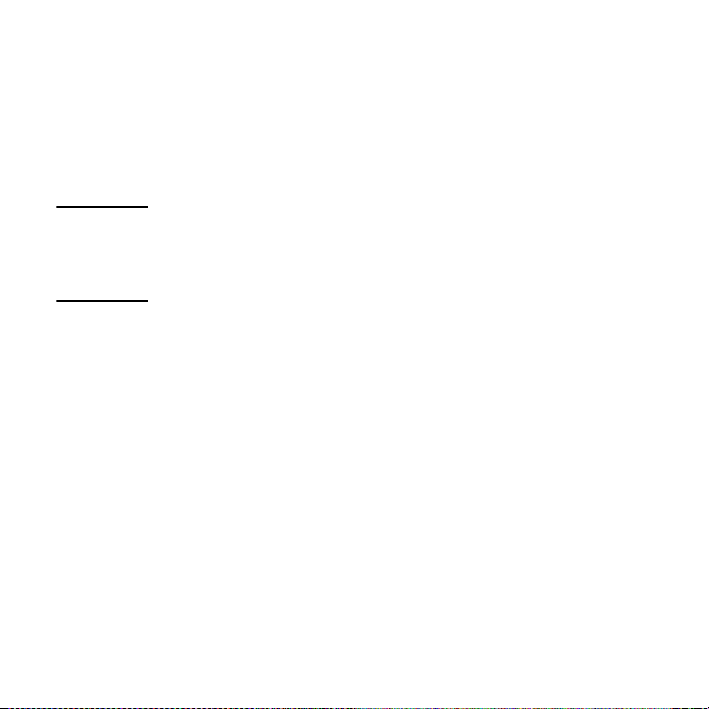
Zkontrolujte nastavení tiskového serveru. Vzhledem k tomu, že server není dosud
plně nainstalován (dokud nedokončíte postup popsaný v oddílech 3 a 4), celá řada
parametrů dosud neobsahuje provozní hodnoty odpovídající použité síti.
U nového tiskového serveru se na konfigurační stránce zobrazí následující výchozí
nastavení od výrobce: komunikační režim "Ad Hoc", název sítě (SSID) "hpsetup"
a typ šifrování "Žádné". Požadovaný stav tiskového serveru "V/V karta připravena"
se zobrazí až poté, co byl tiskový server úspěšně připojen k síti. Místo této zprávy
se pravděpodobně zobrazí zprávy "V/V karta není připravena" a "Skenuje se SSID".
Poznámka Popis významu údajů a diagnostiku problémů uvedených na
konfigurační stránce najdete v Příručce správce tiskového serveru
HP Jetdirect pro tento model na disku CD-ROM HP Jetdirect
dodávaném s tiskovým serverem.
Instalace hardwaru tiskového serveru 2-5
Page 28

5. Volitelné:
Úchytku připevněnou ke spodní straně tiskového serveru můžete použít
k připevnění serveru na tiskárnu, ke stolu nebo na stěnu. Můžete použít přiloženou
lepicí pásku nebo montážní otvory pro šrouby, nebo můžete úchytku odstranit.
úchytka
2-6 Instalace hardwaru tiskového serveru
Page 29

Navázání spojení s bezdrátovou sítí
Než začnete...
Tato kapitola popisuje způsob konfigurace tiskového serveru HP Jetdirect pro
bezdrátové připojení k síti. Připojení k bezdrátové síti je nutné, chcete-li tiskárnu
rozpoznat a nainstalovat v síťových systémech. Chcete-li konfigurovat bezdrátové
připojení, musíte mít k dispozici bezdrátový počítač, na němž lze spustit nástroje
pro bezdrátové připojení HP.
Ověřte následující požadavky:
Máte bezdrátový počítač s jedním z následujících operačních systémů:
z
Microsoft Windows 98, Me, NT 4.0, 2000, XP,
Apple Mac OS 9.x, X 10.1 nebo novější.
Nástroj pro konfiguraci bezdrátového připojení a karta rozhraní vašeho systému
z
správně pracují.
Máte nainstalovaný hardware tiskového serveru HP Jetdirect a vytiskli jste
z
konfigurační stránku serveru Jetdirect.
(pouze režim Infrastruktura) Připojovací bod vaší sítě správně pracuje.
z
3
Poznámka Pokud po konfiguraci bezdrátového síťového připojení provedete na
tiskovém serveru obnovení výchozích hodnot od výrobce, bude síťové
připojení ztraceno. Chcete-li připojení znovu navázat, musíte znovu
zopakovat konfiguraci tiskového serveru. Viz též str. 5-14.
Navázání spojení s bezdrátovou sítí 3-1
Page 30

Výchozí nastavení bezdrátového přenosu
Parametr
Komunikační
režim
Kanál 10
název sít (SSID) hpsetup
Ovování
Šifrování (WEP) žádné
Hodnota
Ad hoc
Otevený
systém
Poznámka
Pokud ve vaší síti používáte pipojovací bod, musíte
komunikační režim tiskového serveru Jetdirect nastavit na
hodnotu "Infrastruktura".
(Pouze režim Ad hoc) Tento parametr určuje číslo
penosového kanálu použitého v pípad, že tiskový
server nenaváže spojení se sítí. Ve vtšin pípad není
teba tento parametr mnit. Tiskový server se pokusí
vyhledat zadanou sí na všech dostupných kanálech
a upraví své nastavení podle nalezeného kanálu.
Název SSID pro tiskový server musíte nastavit tak, aby
odpovídal názvu sít. V režimu Infrastruktura musíte
název SSID nastavit podle pipojovacího bodu.
Tiskový server HP Jetdirect není z výroby nastaven na
síové ovování. Pokud vaše sí vyžaduje určitý zpsob
ovování, musíte jej na tiskovém serveru HP Jetdirect
nastavit.
Pokud vaše sí používá šifrovací klíče WEP, musíte na
tiskovém serveru tyto klíče nastavit. Mžete zadat až
čtyi klíče WEP. Aktivní klíč musí odpovídat hodnot
a pozici aktivního klíče (nap. Klíč 1) nastavené na
ostatních bezdrátových zaízeních.
3-2 Navázání spojení s bezdrátovou sítí
Page 31

Použití bezdrátového počítače se systémem Microsoft Windows
1. Proveďte konfiguraci bezdrátového počítače pro komunikaci s tiskovým serverem
HP Jetdirect.
a. Poznamenejte si provedená nastavení. Je-li to možné, vytvořte pro konfiguraci
tiskového serveru HP Jetdirect nový dočasný profil, abyste mohli v aktuálním
profilu snáze udržovat aktuální nastavení.
b. Spusťte nástroj pro konfiguraci karty
bezdrátového rozhraní a změňte
nastavení počítače na výchozí hodnoty
tiskového serveru HP Jetdirect.
Režim komunikace: Ad hoc (Peer-to-Peer)
Název sítě (SSID): hpsetup
Šifrování: <deaktivováno>
2. Vložte do bezdrátového počítače disk HP Jetdirect CD-ROM.
3. Počkejte na automatické spuštění instalačního nástroje disku
CD-ROM nebo na disku CD-ROM vyhledejte a spusťte soubor
setup.exe
.
Ad hoc
hpsetup
<šifrování
deaktivováno>
Navázání spojení s bezdrátovou sítí 3-3
Page 32

4. Po spuštění instalačního nástroje
disku CD-ROM vyberte volbu
Instalace
.
5. Vyberte volbu
a klepněte na tlačítko
3-4 Navázání spojení s bezdrátovou sítí
Bezdrátová sí
DALŠÍ.
Page 33

6. Jedná-li se o nový tiskový
server, který dosud nebyl
konfigurován, vyberte volbu
Ne
a pak klepněte na tlačítko
DALŠÍ
.
7. Klepněte na tlačítko
Konfigurovat bezdrátové
nastavení tiskárny
postupem se spustí Průvodce
nastavením bezdrátového
tiskového serveru HP Jetdirect.
Podle nabízených pokynů
a nápovědy prove ďte konfiguraci
bezdrátového připojení.
. Tímto
Navázání spojení s bezdrátovou sítí 3-5
Page 34

Prvodce
nastavením
bezdrátového
tiskového
serveru
HP Jetdirect
8. Po konfiguraci bezdrátové komunikace tiskového serveru HP Jetdirect s vaší sítí
proveďte následující kroky:
a. Vytiskněte konfigurační stránku serveru Jetdirect a ověřte provedená
nastavení. Postup vytištění konfigurační stránky a ukázka typického výsledku
v této fázi instalace je uvedena na straně 5-5.
b. Obnovte v počítači původní nastavení (nebo profil) bezdrátového připojení k síti.
Chcete-li v počítači nainstalovat tiskárnu, postupujte podle zobrazených
pokynů.
Jakmile je tiskárna nakonfigurována s bezdrátovým připojením, lze ji nainstalovat na
síťové počítače nebo servery podobně jako jiné síťové tiskárny. Viz kapitola 4,
„Instalace tiskárny na síťový server nebo systém“.
Pokud nemůžete s tiskárnou v síti komunikovat, může vám pomoci kapitola 5,
„Řešení potíží“.
3-6 Navázání spojení s bezdrátovou sítí
Page 35

Použití bezdrátového počítače Apple Macintosh
Podrobný postup konfigurace připojení tiskového serveru k síti pomocí počítače Apple
Macintosh najdete na disku HP Jetdirect CD-ROM.
Disk HP Jetdirect CD-ROM obsahuje nástroj nazvaný HP Wireless Jetdirect
Assistant for Mac OS, který umožňuje konfigurovat tiskárny s bezdrátovým
připojením v síti Mac OS. Tento nástroj lze použít pouze v případě, že bezdrátový
tiskový server HP Jetdirect je ve výchozím stavu od výrobce.
Navíc můžete použít doplňkovou metodu konfigurace popsanou v následující části.
Po vytvoření bezdrátového připojení budete ke konfiguraci a správě tiskárny při tisku
potřebovat další nástroje, například nástroj HP LaserJet Utility for Mac OS.
Navázání spojení s bezdrátovou sítí 3-7
Page 36

Doplňkové metody konfigurace bezdrátového připojení
Poznámka Chcete-li použít službu Telnet nebo implementovaný server WWW,
musíte nejprve změnit nastavení bezdrátového počítače podle výchozích
nastavení tiskového serveru a poté vytvořit cestu IP k výchozí adrese IP
(192.0.0.192) tiskového serveru. Pro vytvoření cesty IP použijte jednu
znásledujících metod:
Zadejte do příkazového řádku systému příkaz "route add", je-li
z
podporován (viz nápověda nebo dokumentace k systému), nebo
Dočasně změňte adresu IP počítače tak, aby odpovídala výchozí
z
adrese IP sítě na tiskovém serveru Jetdirect (například 192.0.0.193).
Aktuální nastavení byste si měli zaznamenat, nebo vytvořit pro
dočasná nastavení nový profil, je-li to možné.
Mezi doplňkové metody konfigurace bezdrátového připojení k síti patří:
Použití relace Telnet s tiskovým serverem HP Jetdirect k nastavení některých
z
parametrů bezdrátového připojení (pomocí relace Telnet nelze změnit všechny
parametry). Chcete-li zobrazit informace o dostupných příkazech Telnet, zadejte
příkaz nápovědy aplikace Telnet (?). Další informace naleznete také v Příručce
správce tiskového serveru HP Jetdirect pro tento model, obsažené na disku
HP Jetdirect CD-ROM dodávaném s tiskovým serverem.
3-8 Navázání spojení s bezdrátovou sítí
Page 37

Použití webového prohlížeče k přístupu k implementovanému serveru WWW
z
bezdrátového tiskového serveru HP Jetdirect. Další informace naleznete také
v Příručce správce tiskového serveru HP Jetdirect pro tento model, obsažené na
disku HP Jetdirect CD-ROM dodávaném s tiskovým serverem.
Při použití implementovaného serveru WWW se parametry bezdrátového připojení
a adresa IP zadávají na různých webových stránkách. Uvědomte si následující
skutečnost:
Pokud nastavíte statickou adresu IP před změnou parametrů bezdrátového
připojení tiskového serveru, budete odpojeni. Budete muset otevřít novou relaci
s použitím nové adresy IP.
Pokud nastavíte parametry bezdrátového připojení tiskového serveru dříve než
adresu IP, spojení se ukončí. Protože je nyní tiskový server nastaven na
připojení k vaší síti, budete muset před navázáním nového spojení
s implementovaným serverem WWW obnovit původní parametry bezdrátového
připojení vašeho počítače.
Pokud chcete, aby tiskový server pro získání adresy IP používal protokoly BootP
nebo DHCP, měli byste nejprve nastavit parametry bezdrátového připojení
k síti. Výchozím nastavením tiskového serveru je použití protokolů BootP nebo
DHCP k získání konfigurace protokolu IP.
Navázání spojení s bezdrátovou sítí 3-9
Page 38

3-10 Navázání spojení s bezdrátovou sítí
Page 39

Instalace tiskárny na síťový server nebo systém
Jakmile je tiskárna připojena k síti (pevné nebo bezdrátové), můžete pomocí softwaru
pro instalaci tiskárny pro příslušný systém nainstalovat tiskárnu do každého počítače,
který ji bude používat. Tato kapitola obsahuje informace o použití softwaru
dodávaného na disku HP Jetdirect CD-ROM.
Než začnete...
Instalace tiskárny může být snazší, pokud namísto disku HP Jetdirect CD-ROM
z
použijete disk CD-ROM dodávaný spolu s tiskárnou. Disk CD-ROM tiskárny
můžete použít, pokud obsahuje software pro instalaci síťové tiskárny spolu
s tiskovým softwarem vaší tiskárny.
4
Použití disku CD-ROM pro tiskárnu
nebo zaízení HP se doporučuje ...
Pro tyto modely tiskáren s rozhraním USB:
z
HP LaserJet 1200, 1220, 2200, 3200,
3300 Series
z
HP color inkjet cp1160, cp1700
z
HP deskjet 5550
z
HP business inkjet 2600
z
HP OfficeJet G series, K-80, K-80xi
* Pokud použijete disk CD-ROM HP Jetdirect pro multifunkční tiskárny nebo zaízení
All-in-One, nkteré funkce (jiné než tisk) nebudou možná pístupné.
Instalace tiskárny na síový server nebo systém 4-1
Disk HP Jetdirect CD-ROM
se doporučuje ...
z
Pokud vaše tiskárna nebo zaízení
není uvedena v levém sloupci,
z
pokud nemžete najít disk CD-ROM
pro tiskárnu nebo zaízení,
z
pokud dáte pednost použití disku
HP Jetdirect CD-ROM.
*
Page 40

Disk HP Jetdirect CD-ROM neobsahuje ovladač tiskárny, který je nutný pro
z
instalaci a použití tiskárny. Tiskový ovladač pro vaši tiskárnu můžete získat
a nainstalovat z následujících zdrojů:
disk CD-ROM dodávaný spolu s tiskárnou,
webová stránka online podpory HP na adrese:
http://www.hp.com/go/support
funkce automatického stažení ovladače Průvodce instalací síťové tiskárny HP
,
na disku HP Jetdirect CD-ROM (během práce s průvodcem musí být aktivní
připojení k Internetu).
4-2 Instalace tiskárny na síový server nebo systém
Page 41

Sítě Microsoft nebo Novell Netware
Pro instalaci tiskárny v systému Windows 95, 98, Me,
NT 4.0, 2000 nebo XP použijte instalační nástroj disku
HP Jetdirect CD-ROM:
1. Vložte disk CD-ROM do jednotky CD-ROM.
2. Počkejte na automatické spuštění instalačního
nástroje. Pokud je to nutné, spusťte program
setup.exe
HP Jetdirect CD-ROM.
3. Po spuštění instalačního nástroje
disku CD-ROM vyberte volbu
Instalace
z kořenového adresáře disku
.
Instalace tiskárny na síový server nebo systém 4-3
Page 42

4. Vyberte volbu
a klepněte na tlačítko
5. Chcete-li spustit Průvodce
instalací síťové tiskárny
HP a nainstalovat tiskárnu
v tomto systému, vyberte
Ano
volbu
tlačítko
Bezdrátová sí
DALŠÍ
a pak klepněte na
DALŠÍ
.
.
4-4 Instalace tiskárny na síový server nebo systém
Page 43

Potom klepněte na tlačítko
Instalovat tiskárnu na tomto
počítači a postupujte podle
pokynů na obrazovce.
Prvodce instalací síové tiskárny HP
Instalace tiskárny na síový server nebo systém 4-5
Page 44

6. Po výzvě ověřte nastavení tiskárny vytištěním konfigurační stránky serveru
Jetdirect. Postup vytištění konfigurační stránky a ukázka typického výsledku
v této fázi instalace je uvedena na straně 5-5.
Pokud se testovací stránka úspěšně vytiskne, je nastavení tiskárny v systému
dokončeno. (Pokud tento systém slouží jako server, přečtěte si část "Sítě klientserver" níže.)
Pokud se stránka nevytiskne správně, postupujte podle pokynů průvodce pro
odstraňování závad. Další informace získáte klepnutím na tlačítko
Také můžete vybrat položku
nástroje disku CD-ROM.
Informace o řešení potíží obsahuje kapitola 5. Další informace naleznete také
v Příručce správce tiskového serveru HP Jetdirect pro tento model tiskového serveru,
která se nachází na disku HP Jetdirect CD-ROM. Informace týkající se přístupu k
dokumentům na disku CD-ROM Jetdirect naleznete v části "Postup při zobrazení
dokumentů na disku CD-ROM" na straně 4-8.
Nápovda pro sí
na hlavní obrazovce instalačního
Nápovda
.
Sítě klient-server
Po připojení tiskárny k serveru budete muset nastavit síťové klienty tak, aby
přistupovali k tiskárně přes server. Postupy záleží na pomocných programech,
které jsou k dispozici pro příslušné klienty, a na síťovém operačním systému.
Pokud například byla tiskárna nainstalována a sdílena na serveru Microsoft, každý
klient Windows může pro přístup k tiskárně použít nástroje Přidat tiskárnu nebo
Okolní počítače.
Další informace naleznete v dokumentaci a nápovědě dodávané k vašemu síťovému
operačnímu systému.
4-6 Instalace tiskárny na síový server nebo systém
Page 45

Sítě UNIX
U systémů HP-UX a Sun Solaris použijte software Instalační program tiskárny
HP Jetdirect pro systém UNIX, obsažený na disku HP Jetdirect CD-ROM. Tento
software se nachází v adresáři
Podrobné pokyny pro instalaci a další informace se nacházejí v textových souborech
a dokumentech, které jsou obsaženy v adresáři
Řešení potíží se serverem HP Jetdirect a zprávy konfigurační stránky jsou popsány
v Příručce správce tiskového serveru HP Jetdirect pro tento model, obsažené na disku
HP Jetdirect CD-ROM. Informace týkající se přístupu k dokumentům na disku
CD-ROM Jetdirect naleznete v části "Postup při zobrazení dokumentů na disku
CD-ROM" na straně 4-8.
/UNIX
na disku CD-ROM.
/UNIX
na disku CD-ROM.
Sítě Apple Mac OS
Pro správu a konfiguraci tiskárny v sítích AppleTalk použijte nástroje HP LaserJet
Utilities, obsažené na disku CD-ROM HP Jetdirect. Při instalaci softwaru postupujte
následujícím způsobem:
1. Vložte disk CD-ROM do jednotky CD-ROM a počkejte, dokud se na obrazovce
neobjeví ikona disku HP Jetdirect CD-ROM.
2. Dvakrát klepněte na ikonu HP Jetdirect. Zobrazí se položky v okně Jetdirect.
3. Dvakrát klepněte na ikonu instalace softwaru HP LaserJet v požadovaném jazyce.
Poté postupujte podle pokynů na obrazovce.
Pokyny ke spuštění a používání softwaru naleznete v souborech nápovědy
dodávaných se softwarem. Další informace naleznete také v Příručce sp rávce tiskového
serveru HP Jetdirect pro tento model, obsažené na disku HP Jetdirect CD-ROM.
Instalace tiskárny na síový server nebo systém 4-7
Page 46

Postup při zobrazení dokumentů na disku CD-ROM
Na disku CD-ROM je k dispozici několik dokumentů ve formátu Adobe Acrobat Reader
(*.pdf)
tiskového serveru HP Jetdirect pro tento model. U podporovaných systémů Windows
lze k těmto dokumentům přistupovat pomocí instalačního nástroje disku CD-ROM.
1. Vložte disk CD-ROM do jednotky CD-ROM.
2. Počkejte na automatické spuštění instalačního nástroje. Pokud je to nutné, spusťte
3. Vyberte položku
Pro zobrazení dokumentů ve formátu Adobe Acrobat (soubory s příponou
aplikace Adobe Acrobat Reader 4.0 nebo novější. Tento program je k dispozici zdarma
na webové stránce společnosti Adobe na adrese:
Poznámka U dalších podporovaných operačních systémů můžete tyto soubory
týkajících se tiskového serveru HP Jetdirect, včetně Příručky správce
program
k požadovaným dokumentům.
http://www.adobe.com/products/acrobat/readstep.html
setup.exe
s dokumentací otevřít přímo v adresáři
CD-ROM. Pro prohlížení dokumentů ve formátu Adobe Acrobat (
je třeba nainstalovat do systému program Adobe Acrobat Reader.
Jestliže se při zobrazování dokumentů s příponou
problémy, inovujte program Acrobat Reader na nejnovější verzi, která
je k dispozici na stránkách společnosti Adobe Systems Incorporated.
Dokumenty ve formátu PDF na disku HP Jetdirect CD-ROM jsou
kompatibilní s prohlížeči s podporou pro postižené uživatele.
z kořenového adresáře disku HP Jetdirect CD-ROM.
Dokumentace
. Poté vyberte váš produkt HP Jetdirect a přejděte
\docs
(dokumentace) na disku
.pdf
PDF
) je nutná
*.pdf
vyskytnou
)
4-8 Instalace tiskárny na síový server nebo systém
Page 47

Řešení potíží
Tato kapitola obsahuje informace o diagnostice a symptomech problémů s tiskovým
serverem HP Jetdirect a rady a postupy pro jejich řešení:
Diagnostické nástroje
z
K obecnému řešení potíží použijte následující nástroje:
Stavové indikátory (LED) str. 5-2
Konfigurační stránka str. 5-5
Symptomy problémů a rady
z
Nelze komunikovat s bezdrátovým tiskovým serverem str. 5-8
Slabý nebo přerušovaný signál str. 5-10
Nelze komunikovat po změně bezpečnostních nastavení str. 5-8
Vytištěná konfigurační stránka je nečitelná str. 5-5
Na konfigurační stránce je uveden jiný komunikační kanál str. 5-8
Zavádění firmwaru bylo přerušeno str. 5-11
Postupy řešení potíží
z
Obnovení nastavení tiskového serveru (studený restart) str. 5-14
Podrobnější informace o řešení problémů obsahuje Příručka správce tiskového serveru
HP Jetdirect pro tento model, obsažená na disku HP Jetdirect CD-ROM dodávaném
s tiskovým serverem.
5
ešení potíží 5-1
Page 48

Význam stavového indikátoru
Pokud si nejste jisti stavem tiskového serveru, zkontrolujte indikátory na horní straně
serveru.
Stavový indikátor / indikátor bezdrátového přenosu
Signalizace Popis
Nesvítí Tiskový server není napájen.
Neperušovan
svítí:
– zelen – dostatečný signál (2–5) v režimu infrastruktura nebo ad hoc.
– žlut – slabý signál (1), viz strana 5-8.
Pomalu bliká
– zelen
Pomalu bliká
– oranžov
Rychle bliká
(zelen nebo
žlut)
Tiskový server je zapnutý a pipojený:
Tiskový server je napájený ale není pepravený. Možná pr obíhá vnitní
test. Je také možné, že nebyl zjištn rádiový signál, viz strana 5-8.
Došlo k chyb bhem vnitního testu nebo pi provozu. Obrate se na
společnost HP, viz str. A-1.
Tiskový server zpracovává konfigurační stránku.
5-2 ešení potíží
Page 49

Mihotá: Signalizuje aktivitu sít:
– zelen – dostatečný signál (2–5) v režimu infrastruktura nebo ad hoc.
– žlut – slabý signál (1), viz strana 5-8.
ešení potíží 5-3
Page 50

Indikátor rozhraní USB
Signalizace Popis
Rozhraní USB nepracuje. Tento stav není chybou ped dokončením
Nesvítí
Svítí zelen
Bliká zelen
Bliká
oranžov
inicializace tiskového serveru. Po dokončení inicializace mže
signalizovat závadu tiskového serveru.
Rozhraní USB je zapnuté a pipravené k použití. Tento stav je
signalizován ped pipojením kabelu USB.
Firmware zjistil softwarovou chybu. Rozhraní USB a spojení je
v poádku, ale pipojené zaízení není podporováno. Ujistte se, že je
k tiskovému serveru pipojena tiskárna.
Mže jít o hardwarovou chybu (napíklad zkrat, vadný kabel nebo píliš
velký odbr napájené tiskárny).
Tento problém mžete ovit tak, že nejprve odpojíte kabel USB od
tiskového serveru. Poté vypnte a zapnte tiskárnu. Vypnte a zapnte
tiskový server (vytáhnte napájecí kabel a zapojte jej zpt). Nakonec
znovu pipojte kabel USB. Pokud indikátor rozhraní USB svítí zelen, je
problém odstrann.
Pokud indikátor rozhraní USB bliká oranžov, mže jít o závadu na
nkteré součásti. Pi zjišování vadné součásti postupujte takto:
z
Odpojte kabel USB a vypnte a zapnte tiskový server (vytáhnte
napájecí kabel a zapojte jej zpt). Pokud indikátor rozhraní USB svítí
zelen, je tiskový server v poádku. Pokud bliká oranžov, je závada
na tiskovém serveru.
z
Zkuste kabel USB pipojit pouze k tiskovému serveru a vypnout
a zapnout server (vytáhnte napájecí kabel a zapojte jej zpt).
Pokud indikátor rozhraní USB svítí zelen, je kabel rovnž v poádku.
Pokud bliká oranžov, mže být kabel poškozený.
z
Vypnte a zapnte tiskárnu a zapojte do ní kabel USB. Pokud
indikátor rozhraní USB svítí zelen, je tiskárna rovnž v poádku.
Pokud bliká oranžov, je závada na tiskárn.
5-4 ešení potíží
Page 51

Konfigurační (testovací) stránka
Konfigurační stránka tiskového serveru HP Jetdirect obsahuje údaje o stavu sítě
a konfiguraci, statistiku a chybové zprávy.
Krátce stiskněte a uvolněte testovací tlačítko na zadní straně tiskového serveru
(viz obrázek výše na straně 2-3). Připojená tiskárna by měla krátce poté vytisknout
konfigurační stránku.
Následující strana obsahuje příklad konfigurační stránky vytištěné po dokončení
instalace tiskového serveru. Příklad konfigurační stránky v průběhu instalace je na
straně 2-3. Popis významu údajů a diagnostiku problémů uvedených na konfigurační
stránce najdete v Příručce správce tiskového serveru HP Jetdirect pro tento model na
disku CD-ROM HP Jetdirect dodávaném s tiskovým serverem.
Pokud se konfigurační stránka nevytiskne nebo je nečitelná
Pokud se konfigurační stránka nevytiskne správně (viz strana 5-5), zkuste následující
postup. Pokud se stránka vytiskne, ale je nečitelná, věnujte pozornost zvláště kroku 4.
1. Ujistěte se, že je tiskárna k tiskovému serveru připojena kabelem USB typu A–B.
(To je standardní typ kabelu USB.) Ujistěte se, že je kabel pevně zapojen do
konektorů tiskárny a serveru. Pro plné zasunutí zástrčky do konektoru tiskového
serveru je třeba více síly než u běžných konektorů USB.
Poznámka Tiskový server nepodporuje převodníky mezi rozhraním USB
2. Ujistěte se, že je zapnutý tiskový server i tiskárna.
3. Ujistěte se, že je tiskárna ve stavu "Online" nebo "Připravena".
(pokračování na straně 5-7)
a paralelním rozhraním (pro připojení paralelních tiskáren k hostiteli
s rozhraním USB); pracuje pouze s tiskárnami s rozhraním USB.
ešení potíží 5-5
Page 52

HP JetDirect Co nf iguration Page (En gl ish – HPGL2)
--------- General Information -----------Status: I/O Card Ready
Model Number: J6061A
Hardware Address: 0001E6123456
Firmware Version: Q.24.01
Port Config: 802.11b
Manufacturing ID: 40194019F090F
Date Manufactured: 02/2002
USB Printer 1 ----------------------------Device Name: LaserJet 3320
Manufacturer: Hewlett-Packard
Serial Number: US16SK0KD
Communication Mode: 1284.4
---------- 802.11b Wireless ------------Status: Ready
Communication Mode: Infrastructure
Network Name (SSID): jetdirect air lan
Signal Strength: Excellent
Access Point / BSSID: 00022D4147E3
Channel: 10
Authentication Type: Open System
Encryption Type: 128-bit WEP
Total Packets Transmitted: 90
Total Packets Received: 1756
---------- Security Settings -------------`
Admin Password: Not Set
Secure Web: HTTPS Required
Cert Expires: 2002-07-09 13:44 UTC
SNMP Versions: 1,2
SNMP Set Cmty Name: Not Specified
Access List: Not Specified
---------------- TCP/IP -----------------Status: Ready
Host Name: NPI39BEB2
IP Address: 192.168.0.6
Subnet Mask: 255.255.255.0
Default Gateway: 192.168.0.1
Config By: DHCP/TFTP
DHCP Server: 192.168.0.1
TFTP Server: Not Specified
Config File:
Domain Name: Not Specified
DNS Server: 192.168.0.2
WINS Server: 192.168.0.1
Syslog Server: Not Specified
Idle Timeout: 270 sec
Web JetAdmin URL: Not Specified
client/stand/uxboot/card.cfg
..
5-6 ešení potíží
--------------- IPX/SPX -----------------Status: Ready
Primary Frame Type: Auto Select
Network Frame Type Rcvd
Unknown EN_II 2
0000C400 EN_802.2 31903
Unknown EN_SNAP 2
Unknown EN_802.3 2
------------ Novell/NetWare -------------Status: Ready
Node Name: NPI12345
NetWare Mode: Queue Server
NDS Tree Name: YES-TREE
NDS Context: 0=HP
Attached Server: N1[NSQ]
SAP Interval: 60 sec
Server 1 [nds] N4
Server 2 [nds] N5
-------------- AppleTalk ----------------Status: Ready
Name: HP LaserJet 3300 Series
Zone: Saturn Zone
Type 1: LaserWriter
Type 2: HP LaserJet
Network Number: 65281
Node Number: 4
--------------- DLC/LLC -----------------Status: Ready
Page 53

4. Můžete vyzkoušet jiné tiskové jazyky (PDL). Je možné, že tiskový server odesílá
stránku v jazyce PDL, který tiskárna nepodporuje. V tom případě se stránka
nevytiskne nebo bude nečitelná.
Ve výchozím nastavení tiskový server zvolí vhodný jazyk automaticky. Je možné,
že tiskový server není schopen rozpoznat, jaký jazyk je vhodný pro připojenou
tiskárnu.
Mezi čtyřmi tiskovými jazyky můžete přecházet pomocí následujícího postupu:
a. Stiskněte a podržte testovací tlačítko tiskového serveru .
Přibližně po třech sekundách se indikátor stavu / bezdrátového přenosu
rozsvítí oranžově.
Stále držte stisknuté testovací tlačítko, dokud indikátor stavu / bezdrátového
přenosu nezačne zeleně blikat.
Poté tlačítko uvolněte.
b. Krátkým stisknutím a uvolněním testovacího tlačítka server vytiskne
konfigurační stránku v dalším tiskovém jazyce.
c. Zkontrolujte, zda je vytištěná stránka čitelná. Tyto kroky opakujte (nejvýše
čtyřikrát), dokud se konfigurační stránka nevytiskne správně.
Pokud se vám nepodaří vytisknout čitelnou konfigurační stránku, vyhledejte
v dokumenta ci k tiskár ně infor maci o tom, k teré z násl edujících 4 tiskových jazyků
tiskárna podporuje:
ASCII, PCL, PostScript, HP/GL-2.
5. Zkuste obnovit spojení mezi tiskárnou a tiskovým serverem vypnutím a zapnutím
serveru. Po zapnutí tiskárny odpojte napájecí kabel z tiskového serveru a poté jej
zapojte zpět.
ešení potíží 5-7
Page 54

Na konfigurační stránce je uveden jiný komunikační kanál
Pouze režim Ad hoc:
Nástroje pro konfiguraci HP umožňují pro bezdrátový tiskový server HP Jetdirect
vybrat kanál 10 (výchozí) nebo 11. Tento kanál však tiskový server používá pouze
k vysílání svého názvu sítě (SSID), pokud nenajde a nepřipojí se k existující
bezdrátové síti. Pokud se server může připojit k síti, nastaví přenosový kanál podle
nalezené sítě.
Na konfigurační stránce bude uveden kanál, který se aktuálně používá pro
komunikaci se sítí. Konfigurační stránka neobsahuje číslo kanálu použité v případě
nepřítomnosti sítě.
Nelze komunikovat s bezdrátovým tiskovým serverem
Během počáteční konfigurace
Ověřte následující požadavky:
Bezdrátový počítač je nastaven podle výchozích nastavení bezdrátového přenosu
z
tiskového serveru:
Komunikační režim:
Název sítě (SSID):
Šifrování (WEP): [deaktivováno nebo vypnuto]
Ad hoc
hpsetup
Poznámka V názvu sítě (SSID) se rozlišují velká a malá písmena; ujistěte se, že
5-8 ešení potíží
jste použili malá písmena. Pokud chybně nastavíte název SSID,
šifrování nebo ověřování, pravděpodobně se nebudete moci připojit
k připojovacímu bodu a k síti.
Pokud připojení selže po zadání některých z výše uvedených
konfiguračních položek, budete muset obnovit výchozí nastavení
tiskového serveru ("studený restart") podle postupu uvedeného na
straně 5-14 a poté zadat znovu správné hodnoty.
Page 55

Tiskový server HP Jetdirect je zapnutý a správně pracuje (vytiskněte konfigurační
z
stránku serveru Jetdirect).
Použitý počítač je v dosahu signálu tiskového serveru (viz "Slabý nebo přerušovaný
z
signál" dále na straně 5-10).
K síti pracující v režimu ad hoc (s názvem SSID
z
hpsetup
) je připojeno méně než
šest zařízení.
V dosahu není žádný připojovací bod s názvem SSID nastaveným na
z
(Pro službu Telnet nebo integrovaný webový server) Neprovádíte konfiguraci více
z
hpsetup
.
tiskových serverů současně. Pokud ano, vypněte všechny kromě serveru, který
chcete konfigurovat.
Po počáteční konfiguraci
Pokud úspěšně dokončíte konfiguraci spojení bezdrátového tiskového serveru s vaší
sítí, ale počítače připojené k síti nemohou s tiskárnou komunikovat (ani příkazem
"ping"), zkuste následující:
Vytiskněte konfigurační stránku (viz strana 5-5) a zkontrolujte všechna síťová
z
nastavení. Nejčastěji jsou chyby v následujících údajích:
komunikační režim (
název sítě (SSID), rozlišuje se velikost písmen,
metoda ověřování,
úroveň šifrování, zadané klíče nebo určený vysílací klíč,
adresa IP,
identifikátor BSSID (Basic Service Set Identifier), který odlišuje jednotlivé
Ad hoc
bezdrátové sítě, i když mají stejný název SSID.
Ověřte, zda je tiskárna v dosahu signálu sítě. Viz strana 5-10.
z
Provedli jste obnovení výchozích nastavení z výroby ("studený restart")?
z
Po každém obnovení výchozích hodnot musíte opakovat počáteční nastavení. Viz
kapitoly 3 a 4.
Infrastruktura
nebo
),
ešení potíží 5-9
Page 56

Slabý nebo přerušovaný signál
Rádiový signál bezdrátové sítě může procházet mnoha interiérovými překážkami
a může se kolem nich také odrážet. Dosah bezdrátové komunikace a její výkon však
závisí na celé řadě faktorů, včetně počtu uživatelů, kvality a umístění bezdrátových
zařízení a zdrojích rádiového rušení (např. mikrovlnné trouby a bezšňůrové telefony
používají signály na podobných frekvencích jako bezdrátové sítě). Obecně se rychlost
bezdrátového přenosu tiskového serveru HP Jetdirect bude snižovat s rostoucí
vzdáleností, množstvím překážek a rušením.
V případě těchto problémů:
Indikátor stavu / bezdrátového přenosu svítí žlutě nebo pomalu zeleně bliká
z
(viz tabulka na straně 5-2)
Na konfigurační stránce (viz strana 5-5) je uvedena kvalita signálu špatná nebo na
z
hranici možností příjmu.
Tisk úloh je výrazně pomalý nebo přerušovaný.
z
Zkuste následující postupy:
Změňte umístění tiskového serveru v okolí tiskárny (samozřejmě s ohledem na
z
délku kabelu USB). Obecně může otočení tiskového serveru směrem
k připojovacímu bodu nebo bezdrátovému počítači zlepšit příjem a výkon.
Odstiňte nebo odstraňte zdroje rušení. Kovové předměty mohou pohlcovat nebo
z
tlumit rádiové signály a některá zařízení, např. mikrovlnné trouby nebo
bezšňůrové telefony, mohou vyzařovat signál na podobných frekvencích.
Snižte vzdálenost mezi tiskovým serverem a připojovacím bodem nebo
z
bezdrátovým počítačem. To můžete provést takto:
přesunutím tiskového serveru a v případě potřeby i tiskárny,
přesunutím připojovacího bodu nebo bezdrátového počítače,
přidáním doplňkového připojovacího bodu (pouze v režimu Infrastruktura).
5-10 ešení potíží
Page 57

Umístěte anténu připojovacího bodu výše. Ve většině kancelářských prostředích
z
může umístění antény připojovacího bodu do co nejvyššího místa zlepšit příjem
signálu a výkon.
Pomocí nástroje pro kontrolu bezdrátového připojení na vhodném bezdrátovém
z
zařízení, např. notebooku, zkontrolujte sílu signálu v místě tiskového serveru.
Tiskový server by měl na stejném místě dosáhnout stejného příjmu.
Většina klientských nástrojů obsahuje také funkci testování spojení mezi dvěma
zařízeními (klient-klient v režimu Ad hoc nebo klient-připojovací bod v režimu
Infrastruktura). Způsob provedení takového testu závisí na klientu.
Selhání aktualizace firmwaru
Bezdrátové tiskové servery podporují síťovou instalaci, zavedení nebo aktualizaci
firmwaru a umožňují tak použití nových nebo zlepšených funkcí. Podobně jako
u jiných tiskových serverů HP Jetdirect je možné aktualizace firmwaru stáhnout
pomocí nástrojů, jako je HP Download Manager (Windows), HP Web Jetadmin nebo
FTP (File Transfer Protocol).
Pokud se zavádění firmwaru přeruší, měli byste
z
vypnutí a zapnutí
Pokud dojde k výpadku napájení během zavádění a je třeba restartovat tiskový
z
tiskového serveru.
server, závisí další postup na tom, zda je tiskový server konfigurován pro ověřování
založené na serveru.
zopakovat zavádění bez
Pokud
použito ověřování založené na serveru
není
Pokud funkce zavádění firmwaru z jakéhokoli důvodu selže na bezdrátovém tiskovém
serveru HP Jetdirect, který není konfigurován pro ověřování založené na serveru,
jednoduše znovu zopakujte proces zavádění. Pokud je třeba tiskový server vypnout
a zapnout před dalším pokusem o zavedení firmwaru, tiskový server zachová
konfiguraci předcházející neúspěšnému pokusu o zavedení firmwaru.
ešení potíží 5-11
Page 58

Pokud je použito ověřování založené na serveru
UPOZORNNÍ
Je-li to možné, nevypínejte ani znovu neinicializujte tiskový server.
Jednoduše zkuste opakovat proces zavádění. Po vypnutí a zapnutí
tiskový server ztratí nastavení parametrů ověřování a nebude
schopen se připojit k síti.
Pokud byl tiskový server vypnut nebo inicializován, postupujte podle
následujících pokynů.
Bezdrátové tiskové servery HP Jetdirect podporují následující způsoby ověřování
založeného na serveru:
LEAP
z
PEAP
z
EAP-MD5
z
EAP-TLS
z
EAP-TTLS
z
(Další informace viz strana 1-6 v této příručce nebo Příručka správce tiskového serveru
HP Jetdirect pro tento model, obsažená na disku HP Jetdirect CD-ROM.)
Pokud byl tiskový server během zavádění firmwaru vypnut a znovu zapnut a není
proto schopen připojit se k síti, postupujte podle následujících pokynů:
1. Na podporovaný bezdrátový počítač nainstalujte nástroj pro zavádění firmwaru
(např. HP Download Manager nebo HP Web Jetadmin).
2. Zkopírujte soubor aktualizace firmwaru na bezdrátový počítač.
5-12 ešení potíží
Page 59

3. Nastavte bezdrátový počítač podle výchozích nastavení bezdrátového přenosu
tiskového serveru HP Jetdirect:
Komunikační režim:
Název sítě (SSID):
Šifrování (WEP): [deaktivováno nebo vypnuto]
Ad hoc
hpsetup
Poznámka Vzhledem ke stavu bezdrátového tiskového serveru HP Jetdirect po
selhání zavádění a po vypnutí a zapnutí není možné ke konfiguraci
tiskového serveru použít Průvodce nastavením bezdrátového
tiskového serveru HP Jetdirect.
4. Na bezdrátovém počítači vytvořte cestu IP k výchozí adrese IP bezdrátového
tiskového serveru HP Jetdirect (192.0.0.192). Použijte jeden z následujících
způsobů:
na příkazovém řádku použijte příkaz
změňte adresu IP počítače tak, aby se shodovala s výchozí adresou IP sítě,
route add
, nebo
nastavenou na tiskovém serveru (například 192.0.0.193).
5. Spusťte nástroj HP Download Manager a dokončete zavádění firmwaru.
6. Po úspěšném dokončení aktualizace firmwaru restartujte tiskový server. Budou
obnovena nastavení odpovídající stavu před selháním aktualizace firmwaru.
ešení potíží 5-13
Page 60

Obnovení výchozích hodnot od výrobce ("studený restart")
Po dokončení konfigurace tiskového serveru jsou nastavení uložena v paměti, dokud
ručně neobnovíte výchozí hodnoty od výrobce. Pokud ztratíte spojení s tiskovým
serverem HP Jetdirect nebo pokud server nepracuje správně, bude možná nutné
obnovit výchozí nastavení tiskového serveru na hodnoty zadané výrobcem. Tento
postup se nazývá "studený restart".
Postup
Chcete-li obnovit výchozí hodnoty zadané výrobcem tiskového serveru, postupujte
podle těchto kroků:
1. Odpojte napájecí kabel ze zadní strany tiskového serveru.
2. Podržte testovací tlačítko na zadní straně tiskového serveru a zapojte do
tiskového serveru napájecí modul. Všechna uživatelem definovaná nastavení se
vymažou.
Poznámka Provedením tohoto postupu bude tiskový server uveden do původního
3. Vytiskněte konfigurační stránku serveru HP Jetdirect a ověřte, zda byly nastaveny
výchozí hodnoty od výrobce podle očekávání. Viz strana 5-5.
4. Budete muset znovu provést postup nastavení popsaný v kapitolách 3 a 4.
5-14 ešení potíží
stavu z výroby. Tento tiskový server 802.11b bude nastaven na režim
ad hoc a provede vyhledávání sítě s názvem SSID
server nenalezne síť, bude pokračovat v hledání s adresou IP 0.0.0.0.
Jakmile je navázáno síťové spojení provedením kroku 4 níže (například
připojením k bezdrátovému počítači s názvem SSID
nastavena výchozí adresa IP 192.0.0.192.
hpsetup
hpsetup
. Dokud
), bude
Page 61

A
Podpora a služby
Telefonická podpora společnosti HP
Než zavoláte technickou podporu, pokuste se problém vyřešit podle pokynů, které
obsahuje kapitola 5, "Řešení potíží". Pokud potřebujete další pomoc, vysoce
kvalifikovaný technický personál je připraven odpovědět na vaše otázky.
Telefonní čísla podpory produktů HP Jetdirect jsou uvedena v následující tabulce.
Nejnovější telefonní čísla podpory HP najdete na adrese http://www.hp.com/support/
support_assistance. V USA volejte podporu produktů HP Jetdirect na čísle:
(208) 323-2551 (není zdarma).
Poznámka Uvedená telefonní čísla nemusí být bezplatná. Poplatky za telefonní
Angličtina mezinárodní (UK)
Austrálie (03) 8877 8000 Nmecko*
Belgie
(francouzsky)
Belgie
(holandsky)
Česká republika + 420 (0)2 6130 7310 Nový Zéland + 64 (9) 356 6640
služby hradí volající. Poplatky se mohou lišit. Aktuální poplatky vám
sdělí místní telefonní společnost.
+ 44 (0)207 512 52 02 Mexiko 01 800 472 6684
+ 49 (0)180 52 58 143
(0,12
€
/min.)
+ 32 (0)2 626 8807 Nizozemsko + 31 (0)20 606 8751
+ 32 (0)2 626 8806 Norsko + 47 22 11 6299
Podpora a služby A-1
Page 62

Oblast
Čína + 86 (10) 6564 5959
Dánsko + 45 39 29 4099 Penang 1 300 88 00 28
Filipíny + 63 (2) 867 3551 Polsko + 48 22 865 98 00
Finsko + 358 (0)203 47 288 Portugalsko +351 21 3176333
Francie + 33 (0)1 43 62 34 34 Rakousko + 43 (0) 810 00 6080
Indie 011 682 6035 Ruská federace
Indonésie + 62 (21) 350 3408 Singapur + 65 6272 5300
Irsko + 353 (0)1 662 5525 Španlsko + 34 902 321 123
Itálie + 39 02 264 10350 Švédsko + 46 (0)8 619 2170
Izrael + 972 (0)9 8304848 Švýcarsko + 41 (0)848 80 11 11
Japonsko 0570-000-510 Thajsko + 66 (2) 661 4000
Kanada 905 206 4663 Tchajwan 0800-010055
Korea + 82 (2) 3270 0700 Turecko +90 216 579 71 71
Maarsko +36 (0)1 382 1111 USA 208 323 2551
Malajsie 1 800 805 405 Vietnam + 84 (8) 823 4530
Informace o ostatních zemích/oblastech získáte u prodejce.
* Informace o aktuálních sazbách v Nmecku získáte u vaší místní telefonní společnosti.
Hongkongu
spadající pod
zvláštní správu
3002-8555
+7 095 797 3520
(Moskva)
Záruční servis
Viz část "Záruční servis" na str. D-4.
A-2 Podpora a služby
Page 63

Společnost HP v síti Internet
Na webových stránkách podpory společnosti HP najdete další informace, které vám
pomohou najít odpovědi na otázky týkající se tiskového serveru HP Jetdirect, a to 24
hodin denně, 7 dní v týdnu.
Navštivte stránku http://www.hp.com/support/net_printing.
Fóra uživatelů HP (pouze USA)
Kdykoli se připojíte k síti, naleznete užitečné fórum uživatelů – skvělý zdroj nápadů
a námětů jak využít tiskový server HP Jetdirect. Uživatelské fórum síťového tisku
naleznete na stránce http://www.hp.com/go/forums.
Aktualizované verze softwaru, ovladačů a firmwaru
Společnost Hewlett-Packard nabízí ke stažení elektronické aktualizace pro tiskové
servery HP Jetdirect s interní pamětí typu Flash. Elektronické aktualizace se
instalují pomocí programu HP Jetdirect Download Manager (Windows) nebo nástroje
HP Web JetAdmin.
Aktuální informace o ovladačích, verzích softwaru a aktualizaci firmwaru tiskového
serveru HP Jetdirect jsou k dispozici prostřednictvím následujících zdrojů:
Internet
America Online
Server FTP
Online podpora společnosti HP na adrese:
http://www.hp.com/support/net_printing
Ovladače a jejich aktualizace si mžete do počítače stáhnout
zfóra HP.
Tiskové ovladače a aktualizace si mžete stáhnout
z anonymního serveru FTP společnosti HP na adrese
ftp://ftp.hp.com/pub/networking/software.
Podpora a služby A-3
Page 64

A-4 Podpora a služby
Page 65

Technické údaje
Rádio: Frekvence kanálů
Kanál Frekvence (MHz) Kanál Frekvence (MHz)
1 2412 8 2447
2 2417 9 2452
3 2422 10 2457
4 2427 11 2462
5 2432 12 2467
6 2437 13 2472
7 2422 14 2484
B
Technické údaje B-1
Page 66

Software CD-ROM HP Jetdirect
Poznámka Jestliže jste připojeni k síti, která používá protokol TCP/IP, musíte
Disk HP Jetdirect CD-ROM obsahuje software pro instalaci tiskárny v síťových
prostředích uvedených v následující tabulce.
Sí Systém Software CD-ROM HP Jetdirect
Sít Microsoft
(IP nebo IPX)
Sít Novell NetWare
NDS nebo Bindery,
pouze režim Queue
Server Mode (IPX)
sít UNIX
(IP)
Sít Apple
(EtherTalk)
B-2 Technické údaje
v tiskovém serveru nakonfigurovat parametry připojení TCP/IP.
Společně se správcem sítě zkontrolujte, zda je nakonfigurována platná
adresa IP a další požadované parametry.
Na každém systému, který bude tisknout
Windows 98/Me,
Windows NT 4.0,
Windows 2000, XP
Windows 98/Me,
Windows NT 4.0,
Windows 2000, XP
HP-UX, Sun Solaris
Mac OS 9.x, X 10.1
pímo na tiskárnu, použijte Prvodce
instalací síové tiskárny HP (viz kapitola 4).
Je-li váš systém serverem v síti typu
klient-server, umožnte na serveru její
sdílení, aby byla pístupná pro klienty.
Použijte Prvodce instalací síové tiskárny
HP (viz kapitola 4) a nastavte píslušné
fronty na serveru NetWare a na tiskovém
serveru HP Jetdirect.
Použijte Instalační program HP Jetdirect
pro systém UNIX (viz dokumentaci
a poznámky k verzi obsažené na disku
CD-ROM HP Jetdirect).
Použijte nástroj HP LaserJet Utilities pro
Mac OS (viz dokumentace a poznámky
k vydání nainstalované spolu se
softwarem).
Page 67

Přehled nástrojů HP Jetdirect
Konfigurace a ízení sít pomocí HP Jetdirect
z
Integrované služby HP Jetdirect:
BootP nebo DHCP
TFTP
SNMP
Telnet
Integrovaný webový server, HTTP (TCP port 80) a HTTPS (TCP port 443)
z
Software HP pro ízení a podporu:
Software HP Web Jetadmin (sít TCP/IP a IPX/SPX)
HP Jetdirect Download Manager (aktualizace firmwaru HP Jetdirect)
Podpora tisku pomocí HP Jetdirect
z
Integrované služby HP Jetdirect:
Tisk LPD (TCP port 515)
Tisk IPP (TCP port 631)
Tisk FTP (TCP porty 20, 21)
Tisk Raw IP (proprietární porty TCP společnosti HP: 9100, 9101, 9102)
z
Software HP pro nastavení síového tisku:
Prvodce nastavením bezdrátového tiskového serveru HP Jetdirect (Windows)
Prvodce instalací síové tiskárny HP (Windows)
Instalační program tiskárny HP Jetdirect pro systém UNIX
Nástroje HP LaserJet pro Macintosh (AppleTalk)
Software HP Internet Printer Connection (Windows)
Brána IP/IPX tiskárny HP (Novell NetWare)
Další informace naleznete také v Příručce správce tiskového serveru HP Jetdirect
pro tento model, obsažené na disku HP Jetdirect CD-ROM.
Softwarová ešení HP jsou k dispozici na stránce online podpory HP na adrese:
www.hp.com/support/net_printing
Technické údaje B-3
Page 68

B-4 Technické údaje
Page 69

Technické údaje a prohlášení o předpisech
Síťové parametry
Bezdrátová síť
Standard IEEE 802.11b pro bezdrátové
Standardy
Šifrování
místní sít
Certifikát Wi-Fi (Wireless Fidelity) organizace
WECA
(Wireless Ethernet Compatibility Alliance)
WEP 40/64 nebo 104/128 bit
802.1x
C
Technické údaje a prohlášení o pedpisech C-1
Page 70

Podporované síťové protokoly
Podporované síové
protokoly
TCP/IP
Prostedí síového tisku
Microsoft Windows 98/Me/NT4.0/2000/XP
Novell NetWare 5, 6 via NDPS
Apple Mac OS X
UNIX a Linux, včetn:
Hewlett-Packard HP-UX, Sun Microsystems Solaris (pouze Sun
SPARCsystems), IBM AIX**, HP MPE-iX**, RedHat Linux, SuSE Linux
LPD (line printer daemon)
IPP (Internet Printing Protocol)
IPX/SPX
a kompatibilní
EtherTalk Apple Mac OS
DLC/LLC
**Podporu pro pipojení, software a dokumentaci vám poskytne váš dodavatel
síového systému.
C-2 Technické údaje a prohlášení o pedpisech
Novell NetWare
Microsoft Windows 98/Me/NT4.0/2000/XP
Microsoft Windows NT**
Artisoft LANtastic**
Page 71

Fyzické parametry
Rozhraní
Port Specifikace
Sí Viz "Síové parametry" výše
USB Zásuvka typu "A" vyhovující standardu USB verze 1.1
Rozměry
S pipojenou
úchytkou
Šíka
Délka
Výška
97 mm 92 mm
129 mm 129 mm
45 mm 36 mm
Hmotnost
Hmotnost
108 g
Prostředí
Teplota
Relativní vlhkost
Nadmoská výška
Bez vyčnívajících konektor,
úchytky apod.
Provozní Skladovací
10 až 55 °C -40 až 70 °C
15 až 95% pi 40 °C 15 až 90 % pi 65 °C
4,6 km 4,6 km
Technické údaje a prohlášení o pedpisech C-3
Page 72

Elektrické parametry
Spotřeba energie
Tiskový
server
Vstupní naptí
Jmenovité výstupní
naptí
Vstupní proud
Max. výstupní proud
Frekvenční rozsah
Spoteba energie
C-4 Technické údaje a prohlášení o pedpisech
13 V ss.
— 13 V ss.
210 mA pi 13 V 52 mA pi 110 V
— 300 mA
ss. 50/60 Hz
2,73 W 4 W
Napájecí adaptér
Viz "Vstupní hodnoty" napájecího
adaptéru níže.
Závisí na píslušném
napájecím adaptéru
Závisí na píslušném
napájecím adaptéru
Page 73

Napájecí adaptéry
Zem/oblast Číslo dílu Vstupní hodnoty Výstupní hodnoty
Austrálie, Nový Zéland,
Argentina
Čína
Kontinentální Evropa
Japonsko
Jižní Korea
Jižní Afrika, Indie
Velká Británie, Singa pur,
Irsko, Oblast Hongkongu
spadající pod zvláštní
správu
USA, Kanada, Latinská
Amerika, Tchajwan
Poznámka: Jsou-li u nkteré zem/oblasti uvedeny dva produkty, mžete použít
kterýkoli z nich.
0950-3172 240 V st., 50 Hz 13 V ss. pi 300 mA
0950-3358 240 V st., 50 Hz 13 V ss. pi 800 mA
0950-2806 220 V st., 50 Hz 13 V ss. pi 300 mA
0950-3347 220 V st., 50 Hz 13 V ss. pi 800 mA
0950-3170 230 V st., 50 Hz 13 V ss. pi 300 mA
0950-3349 230 V st., 50 Hz 13 V ss. pi 800 mA
0950-3173 100 V st., 50 Hz 13 V ss. pi 300 mA
0950-3352 100 V st., 50 Hz 13 V ss. pi 800 mA
9100-5168 220-240 V st., 50 Hz 13 V ss. pi 625 mA
0950-3351 220 V st., 50 Hz 13 V ss. pi 800 mA
9100-5171 220-250 V st., 50 Hz 13 V ss. pi 625 mA
0950-3354 220-250 V st., 50 Hz 13 V ss. pi 800 mA
0950-3171 220-240 V st., 50 Hz 13 V ss. pi 300 mA
0950-3350 220-240 V st., 50 Hz 13 V ss. pi 800 mA
0950-3169 110-127 V st., 60 Hz 13 V ss. pi 300 mA
0950-3348 110-127 V st., 60 Hz 13 V ss. pi 800 mA
USB: Podpora napájení připojených zařízení
Vyhovuje standardu USB 1.1
Technické údaje a prohlášení o pedpisech C-5
Page 74

Elektromagnetické údaje
Elektromagnetické vyzařování
USA FCC část 15 tída B
Kanada ICES-003 (B)
Japonsko VCCI Tída B
Evropa* CISPR-22/EN55022, EN61000-3-2, EN61000-3-3 tída B
Austrálie/
Nový Zéland
Rusko GOST 292116
Tchajwan CNS 13438 Tída B
Korea Zákon EMI 1996-98
* Shoda s pedpisy EU viz Prohlášení o shod na str. str. C-12
Bezdrátové telekomunikace
Tento produkt vyhovuje následujícím normám:
ETS 300 328
z
ETS 301 489-17
z
FCC 15.247
z
AS/NZA 3548
C-6 Technické údaje a prohlášení o pedpisech
Page 75

Prohlášení o bezpečnosti
Tento produkt vyhovuje následujícím normám:
IEC 950: (1991)+A1, A2, A3, A4 / EN60950 (1992)+A1, A2, A3, A4, A11
z
UL 1950
z
CSA 950
z
NOM-019-SCIFI-1994
z
Technické údaje a prohlášení o pedpisech C-7
Page 76

Prohlášení o předpisech
USA: Směrnice FCC (Federal Communications Commission)
Upozornění FCC: Zařízení třídy B
UPOZORNĚNÍ:
provozu tohoto produktu bez výslovného souhlasu společnosti Hewlett-Packard
způsobit neplatnost jeho oprávněného používání.
Toto zařízení podle provedených zkoušek vyhovuje limitům pro digitální zařízení třídy
B podle části 15 směrnice FCC. Tyto limity jsou navrženy tak, aby zajišťovaly
přijatelnou ochranu před elektromagnetickým rušením, způsobeným používáním
různých zařízení v běžném obytném prostředí. Toto zařízení vytváří, používá a může
vyzařovat energii na rádiových frekvencích a může způsobit rušení rádiové komunikace, není-li nainstalováno a používáno v souladu s pokyny k použití. Není však
zaručeno, že k rušení v určitých konkrétních případech nemůže dojít. Pokud toto
zařízení způsobuje rušení příjmu rozhlasu nebo televize, což lze ověřit jeho vypnutím
a zapnutím, můžete se pokusit tento problém odstranit jedním z následujících
způsobů:
změnou umístění nebo orientace přijímací antény,
z
zvětšením vzdálenosti mezi zařízením a přijímačem,
z
připojením zařízení k jinému napájecímu okruhu, než ke kterému je připojen
z
přijímač,
konzultací se zkušeným rozhlasovým/televizním technikem.
z
Toto zařízení vyhovuje Části 15 směrnice FCC. Provoz podléhá následujícím
podmínká m: (1) toto zařízení nesmí způsobovat nežádoucí rušení a (2) toto zařízení musí
být schopné přijímat jakékoli vnější rušení včetně rušení schopného způsobit nežádoucí
funkci.
Na základě oddílu 15.21 směrnice FCC mohou změny nebo úpravy
C-8 Technické údaje a prohlášení o pedpisech
Page 77

Kanada
Pro vnitřní použití This digital apparatus does not exceed the Class B limits for
radio noise emissions from digital apparatus as set out in the radio interference
regulations of the Canadian Department of Communications. The internal wireless
radio complies with RSS 210 of Industry Canada.
Austrálie
This equipment complies with Australian EMC requirements.
Korea: EMI
Japonsko –VCCI Třída B
Technické údaje a prohlášení o pedpisech C-9
Page 78

Upozornění ARIB STD-T66
C-10 Technické údaje a prohlášení o pedpisech
Page 79

Čína: Čínské prohlášení o bezpečnosti
Technické údaje a prohlášení o pedpisech C-11
Page 80

Evropská Unie
Prohlášení o shodě
Prohlášení o shodě uvedené na následující stránce vyhovuje pokynům ISO/IEC č. 22
a EN45014. Identifikuje produkt, název a adresu výrobce a příslušné specifikace
uznávané v Evropské unii.
Prohlášení pro Evropskou Unii
Rádiové produkty opatřené označením CE 0682 nebo CE vyhovují směrnici R&TTE
(1999/5/EC) vydané Komise Evropského společenství.
Upozornní
Rádiový produkt s nízkým výkonem pro místní sítě pracuje v pásmu 2,4
GHz a je určen pro domácí a kancelářské použití. V některých zemích/
oblastech může být použití produktu omezeno, viz poznámky pro některé
země/oblasti níže.
Belgie
Pro soukromé použití mimo budovy na veřejných prostranstvích na vzdálenost menší
než 300 m není nutná žádná registrace IBPT/BIPT. Registrace IBPT/BIPT je
vyžadována pro soukromé použití mimo budovy na veřejných prostranstvích na
vzdálenost větší než 300 m. Licence IBPT/BIPT je nutná pro veřejné použití mimo
budovy. Informace o registraci a licenci získáte u organizace IBPT/BIPT.
C-12 Technické údaje a prohlášení o pedpisech
Page 81

DECLARATION OF CONFORMITY
according to ISO/IEC Guide 22 and EN 45014
Manufacturer's Name:
Manufacturer's Address: 8000 Foothills Blvd.
declares, that the product
Product Name: HP
Model Number:
Regulatory Model:
Radio module Model:
Product Options:
conforms to the following Product Specifications:
Supplementary Information:
RSVLD-0101
5185-3843
: EN 60950:1992+A1+A2+A3+A4+A11
Safety
EU: 1999/519/EC
Health:
: (1&ODVV%
EMC
(1
EN 61000-3-2:1995+A14
EN 61000-3-3:1995
: EN 301 489-17:2000
Radio
EN 300 328-2:2000
Notified Body Number- 0682 CE 0682
CETECOM ICT Services GmbH GmbH, Untertuerkheimer Str. 6- 10 D-66117 Saarbruecken
The product herewith complies with the requirements of the R&TTE Directive 1999/5/EC
Annex IV, (0&'LUHFWLYH((& and carries the CE mark accordingly.
Hewlett-Packard Company
Roseville, Ca. 95747-5677
U.S.A.
Jetdirect 380X
J6061A
all
Date: January 31, 2002
European contact for regulatory topics on ly: Hewlett-Packard Gm bH, HQ-TRE, Herrenberger St raße 130,
---------------------------------------------------
Jill Stevenson Product Regulations Manager
71034 Böblingen, Germ any
Technické údaje a prohlášení o pedpisech C-13
Page 82

Francie
Omezení frekvenčního pásma: Ve Francii je možné používat pouze kanály 9 až 13
(2446,5 až 2472 MHz).
Přístroj se nesmí používat venku na veřejných prostranstvích.
Pro venkovní použití na soukromých pozemcích je nutné individuální oprávnění
organizace ART.
Nizozemsko
Pro venkovní instalace je nutná licence. Postup získání licence vám sdělí prodejce.
Itálie
Italia:
Ai sensi dell'articolo 6, lettera b, del decreto del Pr esidente della Repubblica 5 ottobre 2001,
n. 447 è consentito l'utilizzo di questa apparecchiatura nell'ambito del fondo (ai sensi
dell'articolo 183, comma secondo, del decreto del Presidente della Repubblica n. 156 del
1973) senza la necessità di licenza o di autorizzazione.
Nota: L'art. 183, comma secondo, del decreto del Presidente della Repubblica 29 marzo
1973, n.156, recante: "Approvazion e del testo unico delle disposizioni legislative in materia
postale, di bancoposta e di telecomunicazioni" è il seguente: "Tuttavia è consentito al
privato di stabilire, per suo uso esclusivo, impianti di telecomunicazioni per collegamenti
a filo nell'ambito del proprio fondo o di più fondi di sua proprietà, purché contigui, ovvero
nell'ambito dello stesso edificio per collegare una parte di proprietà del privato con altra
comune, purché non connessi alle reti di telecomunicazione destinate a pubblico servizio."
L'utilizzo al coperto o all'esterno nelle aree pubbliche richiede la concessione di una licenza.
C-14 Technické údaje a prohlášení o pedpisech
Page 83

D
Prohlášení o omezené globální záruce
PROHLÁŠENÍ O OMEZENÉ GLOBÁLNÍ ZÁRUCE HEWLETT-PACKARD
Produkt HP Trvání záruky
Bezdrátový externí tiskový server HP Jetdirect 380x pro
rozhraní USB
1. Společnost HP poskytuje koncovému uživateli záruku na hardware, příslušenství
a spotřební materiál HP týkající se výrobních závad a vad materiálu po data
uvedenou výše od doby zakoupení výrobku. Pokud společnost HP během záruční
doby obdrží vyrozumění o takovýchto závadách, dle uvážení vymění nebo opraví
výrobky, které jsou prokazatelně vadné. Náhradní výrobky mohou být nové nebo
svým výkonem odpovídající novým.
2. Společnost HP poskytuje záruku na software HP proti selhání programových funkcí
po dobu DEVADESÁTI (90) dní od data zakoupení, které by nastalo v důsledku
vad materiálu nebo výrobních závad, pokud byl software správně nainstalován
a používán. Pokud společnost HP obdrží vyrozumění o takovéto závadě během
DEVADESÁTI dní, vymění software, u něhož došlo v důsledku těchto závad
k selhání programových funkcí.
3. Společnost HP nezaručuje, že provoz výrobků HP bude bez přerušení nebo bez
závad. Pokud nebude společnost HP schopna v odpovídající době opravit nebo
vyměnit výrobek a zajistit jeho stav garantovaný zárukou, má zákazník nárok na
vrácení nákupní ceny po bezodkladném vrácení výrobku.
Ti (3) roky
Prohlášení o omezené globální záruce D-1
Page 84

4. Výrobky HP mohou obsahovat repasované součástky, výkonem odpovídající
novým, nebo mohou být tyto výrobky náhodně používány.
5. Záruka se nevztahuje na závady způsobené (a) nesprávnou nebo neadekvátní
údržbou nebo kalibrací, (b) softwarem, rozhraními, součástkami nebo spotřebním
materiálem jiných výrobců než HP, (c) neautorizovanou úpravou nebo zneužitím,
(d) provozem v prostředí, jehož podmínky jsou mimo stanovený rozsah, nebo (e)
nesprávnou přípravou a údržbou místa provozu.
6. Omezená záruka HP je platná v každé zemi/oblasti nebo v místě, kde má společnost
HP zastoupení podpory pro tento výrobek a kde společnost HP výrobek prodala.
Úroveň poskytované záruky se může měnit v závislosti na místních standardech.
HP nebude měnit podobu, seřízení ani funkci výrobku tak, aby jej bylo možné
provozovat v zemích/oblastech, pro které nikdy nebyl určen k provozu kvůli
právním důvodům nebo předpisům.
7. V ROZSAHU STANOVENÉM ZÁKONY JEDNOTLIVÝCH STÁTŮ JSOU VÝŠE
UVEDENÉ ZÁRUČNÍ PODMÍNKY VÝHRADNÍ A NEEXISTUJE ŽÁDNÁ DALŠÍ
ZÁRUKA, AŤ PÍSEMNÁ ČI ÚSTNÍ. SPOLEČNOST HP SE VÝSLOVNĚ ZŘÍKÁ
ZÁRUK NEBO ZÁRUČNÍCH PODMÍNEK PRODEJNOSTI, USPOKOJIVÉ
KVALITY A ZPŮSOBILOSTI PRO URČITÝ ÚČEL. Některé země/oblasti
nepovolují omezení trvání obecné záruky, takže výše uvedená ustanovení se na
vás nemusejí vztahovat. Tato záruka vám poskytuje specifické právní záruky
a další záruky se mohou lišit podle práva dané země/oblasti, státu nebo provincie.
8. Společnost HP odpovídá za škody na hmotném majetku v jednotlivých případech
do výše 300 000 USD nebo do výše skutečné částky zaplacené za výrobek, který je
předmětem nároku, jakož i za újmu na zdraví nebo smrt do výše stanovené
rozhodnutím příslušného soudu, pokud jsou tyto škody přímo způsobeny vadným
výrobkem společnosti HP.
D-2 Prohlášení o omezené globální záruce
Page 85

9. V ROZSAHU STANOVENÉM ZÁKONY JEDNOTLIVÝCH STÁTŮ JSOU
OPRAVNÉ PROSTŘEDKY UVEDENÉ V TOMTO PROHLÁŠENÍ O ZÁRUCE
PRO ZÁKAZNÍKA JEDINÝMI A VÝLUČNÝMI OPRAVNÝMI PROSTŘEDKY.
S VÝJIMKOU VÝŠE UVEDENÝCH OKOLNOSTÍ SPOLEČNOST HP ANI JEJÍ
DODAVATELÉ V ŽÁDNÉM PŘÍPADĚ NEODPOVÍDAJÍ ZA ZTRÁTU DAT ANI
ZA PŘÍMÉ, ZVLÁŠTNÍ, NÁHODNÉ, NÁSLEDNÉ (VČETNĚ ZTRÁTY ZISKU
NEBO DAT) NEBO JINÉ ŠKODY, AŤ UŽ NA ZÁKLADĚ SMLOUVY, ÚJMY
ČI JINAK. Některé země/oblasti nepovolují výjimky nebo omezení náhodných nebo
následných škod, takže výše uvedená ustanovení se na vás nemusejí vztahovat.
ZÁRUČNÍ PODMÍNKY OBSAŽENÉ V TOMTO PROHLÁŠENÍ O ZÁRUCE
S VÝJIMKOU PRÁVNĚ PLATNÝCH OMEZENÍ NEVYLUČUJÍ, NEOMEZUJÍ ANI
NEUPRAVUJÍ, ALE DOPLŇUJÍ MANDÁTN Í STATUTÁRNÍ PRÁVA PŘI PRODEJI
VÝROBKU ZÁKAZNÍKOVI.
Místní prohlášení o záruce
Austrálie a Nový Zéland
For consumer transactions in Australia and New Zealand: The warranty terms
contained herein except to the extent lawfully permitted, do not exclude, restrict, or
modify and are in addition to the mandatory statutory rights applicable to the sale of
this product to you.
Prohlášení o omezené globální záruce D-3
Page 86

Záruční servis
Ve vlastním zájmu prosím uschovejte originál dokladu o koupi. Poznamenejte si číslo
produktu a sériové číslo. Číslo produktu je uvedeno na štítku na spodní straně
zařízení, např. "J6061A". Sériové číslo je na stejném štítku.
Autorizovaný prodejce
Pokud dojde k potížím, spojte se nejdříve s osobou, která vám tiskový server
HP Jetdirect prodala. Váš autorizovaný prodejce HP bude obeznámen s vašimi
požadavky a poskytne vám pomoc.
Podpora záručního servisu společnosti HP
Informace o záručním servisu výrobků HP Jetdirect vám poskytne podpora
společnosti HP. Viz část "Telefonická podpora společnosti HP" na str. A-1 nebo webové
stránky na adrese http://www.hp.com/support/support_assistance. Zástupce podpory
HP vám pomůže s řešením problémů a poradí vám ve věci záručního servisu. Připravte
si prosím následující informace:
číslo výrobku HP Jetdirect, kterého se váš telefonát týká, např. "J6061A",
z
číslo modelu výrobku, např. "380X",
z
sériové číslo výrobku,
z
úplný popis problému.
z
Poplatky za služby (pozáruční)
Při objednávce náhradního dílu pro pozáruční servis vám mohou být účtovány náklady
na opravu. Spojte se prosím s místním autorizovaným prodejcem HP nebo se
zástupcem místního Prodejního a servisního střediska HP. Můžete se také telefonicky
spojit se společností HP na čísle (800) 227-8164 (pouze v USA). Připravte si dodací
a účetní adresu a platební informace.
Servis mimo USA
Obraťte se na autorizovaného prodejce HP nebo Prodejní a servisní středisko HP, kde
získáte informace o cenách, dostupnosti náhradních jednotek a další pokyny.
D-4 Prohlášení o omezené globální záruce
Page 87

Page 88

Copyright © 2002
Hewlett-Packard Company
*J6061-90031*
J6061-90031
